Samsung HG65NC890VF 65” Curved 890V LED Hospitality TV Guide d'installation
Vous trouverez ci-dessous de brèves informations sur Série 8 HC890.Ce téléviseur LED est conçu pour les hôpitaux et les entreprises du secteur du tourisme. Il offre des fonctionnalités spéciales et la possibilité de limiter le contrôle des utilisateurs. Explorez ses 2 modes de fonctionnement: interactif et hors ligne. Ajustez facilement les paramètres via le menu Hôpitalité pour optimiser les fonctionnalités du téléviseur.
PDF
Télécharger
Document
Téléviseur à DEL
Guide d'installation
Imaginez les possibilités
Merci d’avoir acheté ce produit Samsung. Pour
obtenir un service plus complet, veuillez enregistrer votre produit à :
www.samsung.com/register
Modèle
[HC890_ZC]Install_Guide_00CFre.indd 1
No de série
2014-04-03
2:47:06
Les figures et illustrations du présent guide d'utilisation ne sont fournies qu’à titre de référence. L’apparence réelle du produit
pourrait être différente. La conception et les spécifications du produit peuvent être modifiées sans préavis.
Introduction
Ce téléviseur est un modèle interentreprises qui est conçu pour les hôpitaux et les entreprises du domaine touristique; il prend en charge diverses
fonctions spéciales et permet de limiter le contrôle des utilisateurs ou des clients.
Modes de fonctionnement
Ce téléviseur comporte deux modes : interactif et hors ligne.
• Mode Interactif : Ce mode fait que le téléviseur est contrôlé, entièrement ou partiellement, par le récepteur (SBB) ou le serveur (STB) du fournisseur
SI. À la mise sous tension initiale du téléviseur, une commande est envoyée pour détecter le récepteur ou le serveur auquel il est branché. Si
le téléviseur reconnaît le récepteur ou le serveur, et que ces derniers reconnaissent le téléviseur, il accorde un contrôle intégral au serveur ou au
récepteur.
• Mode hors ligne : Dans ce mode, le téléviseur fonctionne sans contrôle externe de la part d'un serveur ou récepteur.
Ce téléviseur a un menu Hospitalité qui vous permet de régler facilement ses diverses fonctionnalités. Veuillez vous reporter aux pages 25 à 29.
Le Menu vous permet également d'activer certaines fonctions du téléviseur et du mode Hôtel; ainsi, vous pouvez configurer de manière optimale
l'ensemble des fonctions.
Avertissement relatif aux images fixes
Évitez l'affichage d'images fixes (par exemple les fichiers photo jpeg) ou d'éléments d'image fixes (tels que les logos de canaux, le format d'image 4:3
ou panorama, barre de défilement affichant les nouvelles ou la bourse) à l'écran. L'affichage d'une image fixe peut causer une usure inégale de l'écran et
affecterait la qualité de l'image. Pour éviter ce risque, veuillez suivre les recommandations ci-dessous :
• Évitez d'afficher la même chaîne pendant de longues périodes.
• Essayez de toujours afficher une image au format plein écran.
• Réduisez la luminosité et le contraste pour éviter l'apparition d'images rémanentes.
• Utilisez toutes les fonctions de votre téléviseur qui servent à réduire la rémanence d'images et l'usure de l'écran. À cet effet, consultez la section
appropriée du manuel pour obtenir plus de détails.
S'assurer d'une ventilation adéquate
Au moment de l'installation du téléviseur, respectez les distances indiquées ci-dessous entre le produit et les autres objets (p. ex., les murs, les côtés de
l'armoire, etc. ) afin d'assurer une bonne ventilation.
Le non-respect de ces distances pourrait faire augmenter la température interne du produit et causer un incendie ou endommager le téléviseur.
✎✎ Lorsque vous utilisez une base ou un support mural, utilisez seulement les pièces fournies par Samsung Electronics.
xx Si vous utilisez des pièces fournies par un autre fabricant, cela pourrait endommager le produit ou causer des blessures engendrées par la chute
de ce dernier.
Installation sur un support.
Installation sur un support mural.
4 pouces
4 pouces
4 pouces

4 pouces
4 pouces

4 pouces
4 pouces
Renseignements supplémentaires
✎✎ L'aspect du téléviseur et de ses accessoires peut différer des illustrations du présent manuel selon le modèle.
✎✎ Faites attention lorsque vous touchez le téléviseur lorsqu'il est sous tension ou qu'il l'a été pendant une longue période car certaines parties peuvent
être chaudes.
[HC890_ZC]Install_Guide_00CFre.indd 2
2014-04-03
2:47:07
Table des matières
Introduction............................................................................................................................................................... 2
Modes de fonctionnement......................................................................................................................................... 2
Avertissement relatif aux images fixes........................................................................................................................ 2
S'assurer d'une ventilation adéquate ........................................................................................................................ 2
Renseignements supplémentaires.............................................................................................................................. 2
Accessoires............................................................................................................................................................... 4
Installation du support de téléviseur DEL.................................................................................................................... 5
Utilisation du module de commande du téléviseur...................................................................................................... 6
Panneau de branchement.......................................................................................................................................... 7
Télécommande.......................................................................................................................................................... 9
Utilisation de la télécommande Samsung Smart Control.......................................................................................... 11
Connexion au réseau............................................................................................................................................... 16
Raccordement du téléviseur au récepteur................................................................................................................ 18
Raccordement des haut-parleurs de la salle de bains.............................................................................................. 21
Raccordement du boîtier de prises de télécommande (RJP (Remote Jack Pack)).................................................... 22
Réglage des données optionnelles de l'hôtel............................................................................................................ 24
Installation du support mural.................................................................................................................................... 45
Securing the TV to the Wall...................................................................................................................................... 46
Spécifications.......................................................................................................................................................... 48
Résolution d'affichage.............................................................................................................................................. 49
Dimensions.............................................................................................................................................................. 50
FRANÇAIS
yy
yy
yy
yy
yy
yy
yy
yy
yy
yy
yy
yy
yy
yy
yy
yy
yy
yy
yy
yy
yy
Symboles utilisés dans ce manuel
t
TOOLS
Indique que vous pouvez appuyer
sur la touche TOOLS de la
télécommande pour utiliser cette
fonction.
Remarque
Touche à effleurement
Français
[HC890_ZC]Install_Guide_00CFre.indd 3
3
2014-04-03
2:47:07
Accessoires
✎✎Assurez-vous que votre téléviseur à DEL comprend les éléments suivants. Si des éléments sont manquants,
communiquez avec le détaillant.
✎✎La forme et la couleur des accessoires peuvent varier selon le modèle.
✎✎Les pièces du support sont énumérées dans la section « Composants du support » sur la page suivante.
Liste des pièces
MIC
TV
SEARCH
VOL
RETURN
EXIT
KEYPAD
VOICE
SMART HUB
SOURCE
CH
GUIDE
CH.LIST
yy Télécommande (AA59-00817A) et
piles (AAA x 2)
yy Télécommande Smart Control
(BN59-01181N) et piles (AA x 2)
yy Guide de sécurité / Guide d'installation
rapide
(non disponibles partout)
yy Câble de données (fonction du
modèle)
(BN39-00865B, BN39-01011C)
yy Serre-câbles (2 EA)
yy Cordon d’alimentation
yy ANNEAU DE RETENUE
(4EA, sur les modèles de 65 po et
plus seulement)
yy Lunettes 3D (BN96-31824A, vendues séparément)
yy Assemblage du support porte-fil
4
Français
[HC890_ZC]Install_Guide_00CFre.indd 4
2014-04-03
2:47:08
Installation du support de téléviseur DEL
Éléments
Utilisez les éléments et pièces fournis pour l’installation du support.
A 1 EA
B
C
X2
X2
D
yy Support
yy Guide du support
C
1
yy Vis
2
1-1
A
yy Support du pied
x12 (M4 X L14)
1-2
2-1
2-2
2-3
1-3
D
3
✎✎ Pour protéger le téléviseur, posez un tissu doux sur la table et
placez le téléviseur écran vers le bas sur ce dernier.
✎✎ Insérez le guide du support dans la fente située sur la partie
inférieure du téléviseur.
✎✎ Glissez-le jusqu'au bout de la ligne, dans la direction de la flèche,
puis assemblez-le.
x8
(M4 X L14)
Insérez la vis pointe en premier, et vissez jusqu'à ce
que la partie supérieure touche la paroi.
D
x4
(M4 X L14)
3-1
B
4
Si le téléviseur n'est pas au niveau,
recommencez à l'étape 2 .
✎✎ Assurez-vous de fixer le guide du support au téléviseur.
3-2
✎✎REMARQUE
yy Lorsque vous assemblez les composants, assurez-vous de distinguer l'avant de l'arrière.
yy Assurez-vous qu'au moins deux personnes soulèvent et déplacent le téléviseur.
Français
[HC890_ZC]Install_Guide_00CFre.indd 5
5
2014-04-03
2:47:12
Utilisation du module de commande du téléviseur
✎✎La couleur et la forme du module de commande du téléviseur peuvent varier en fonction du modèle.
✎✎Le module de commande du téléviseur, une touche ayant la forme d'une petite manette de jeu dans le bas du côté droit
du téléviseur, vous permet de commander le téléviseur sans utiliser la télécommande.
Ouvrez Smart Hub.
Ouvrez le menu.
m
R
Sélectionnez une source.
P
Mettez le téléviseur
hors tension.
Télécommande du téléviseur
Le manche de commande se trouve dans le
coin inférieur gauche à l'arrière du téléviseur.
Capteur pour la télécommande
Lorsque vous utilisez la télécommande
Samsung Smart Control, la DEL du
mode veille ne fonctionne pas, sauf si
vous appuyez sur la toucheP.
Permet de mettre le téléviseur sous tension en appuyant sur la télécommande
en mode veille.
Permet de régler le volume en déplaçant la télécommande d'un côté à l'autre
Réglage du volume
lorsque l'appareil est sous tension.
Permet de sélectionner un canal en déplaçant la télécommande vers l'arrière et
Choix d'un canal
vers l'avant lorsque l'appareil est mis tension.
Appuyez sur le module de commande lorsque l'appareil est sous tension pour
Utilisation du menu des
afficher et utiliser le menu des fonctions. Appuyez de nouveau sur le module de
fonctions
commande pour quitter le menu des fonctions.
Lorsque le menu des fonctions est affiché, sélectionnez le MENU (m) en déplaçant le module
Sélection du MENU (m)
de commande vers la gauche. Le menu OSD (On Screen Display) s'affiche : Déplacez le
module de commande vers la droite pour sélectionner une option. Déplacez le module de
commande vers la droite, la gauche, l'avant ou l'arrière pour effectuer d'autres sélections. Pour
modifier un paramètre, sélectionnez-le puis appuyez sur le module de commande.
Sélection de SMART HUB Lorsque le menu des fonctions est affiché, sélectionnez le SMART HUB (™) en déplaçant le
module de commande vers le haut. L'écran principal SMART HUB s'affiche. Déplacez puis
(™)
appuyez sur le module de commande pour sélectionner une application.
Lorsque le menu des fonctions est affiché, ouvrez l'écran Source (s) en déplaçant le
Sélection d'une source
module de commande vers la droite. L'écran Source s'affiche. Déplacez le module de
(s)
commande vers l'arrière et vers l'avant pour sélectionner une source. Appuyez sur le
module de commande lorsque la source voulue est en surbrillance.
Lorsque le menu des fonctions est affiché, sélectionnez Power Off (P) (Arrêt P) en tirant le
Power Off (P) (Arrêt P)
module de commande vers l'avant puis en appuyant sur le module de commande.
Mise sous tension
✎✎Tenez enfoncé le module de commande pendant une seconde pour quitter le menu SMART HUB ou Source.
Mode veille
Le téléviseur passe en mode veille lorsque vous l’éteignez et continue de consommer une petite quantité d’électricité. Par
mesure de sécurité et pour réduire votre consommation électrique, ne laissez pas votre téléviseur en mode veille durant de
longues périodes (par exemple lorsque vous partez en vacances). Il est conseillé de débrancher le cordon d'alimentation.
6
Français
[HC890_ZC]Install_Guide_00CFre.indd 6
2014-04-03
2:47:13
Panneau de branchement
1
2
VIDEO
2
@ !
5
3
0
9
6
7
4
8
✎✎Assurez-vous que l'appareil et le téléviseur sont hors tension chaque fois que vous branchez un appareil externe au téléviseur.
✎✎Lorsque vous branchez un appareil externe, veillez à ce que les couleurs du câble et de la borne de connexion
correspondent.
1 USB (HDD/1.0A) / CLONAGE :
–– Connecteur pour les mises à niveau de logiciels, Media Play, etc.
–– Connexion pour l'entretien.
2 HDMI IN 1, 2, 3 (ARC), 4 (DVI) : Permet le branchement à la prise HDMI d’un appareil pourvu d’une sortie HDMI.
✎✎ Aucune connexion audio n'est nécessaire entre deux appareils HDMI. Les prises HDMI transmettent les signaux
vidéo et audio.
✎✎ Utilisez la prise d’entrée HDMI IN 4(DVI) pour faire une connexion DVI vers un appareil externe. Utilisez un câble
DVI vers HDMI ou un adaptateur DVI-HDMI (DVI vers HDMI) pour le branchement vidéo et les prises PC/DVI
AUDIO IN pour la sortie audio.
✎✎ Il est recommandé que l'appareil externe soit utilisé avec la version HDMI 1.3 ou 1.4 avec ce téléviseur. Si vous
éprouvez des problèmes de compatabilité, par ex il n'y a pas de son ou l'affichage à l'écran ou avec l'appareil à la
version HDMI 1.2, veuillez communiquer avec le centre de service à la clientèle de Samsung. Reportez-vous à la
page 54 pour avoir des renseignements sur le centre de service à la clientèle de Samsung.
3 LAN : Pour se brancher à un réseau LAN câblé à l'aide du câble CAT 7.
4 ANT IN (AIR/CABLE)
–– Le téléviseur doit recevoir un signal de l'une des sources suivantes pour afficher les canaux correctement :
–– Une antenne extérieure / un système de câblodistribution / un récepteur satellite
5 DIGITAL AUDIO OUT (OPTICAL) : Pour se brancher à un appareil audionumérique.
6 AUDIO OUT: Permet le branchement aux prises d'entrée audio sur un amplificateur ou un système de cinéma maison.
7 EX-LINK : branchez cette prise à celle sur le boîtier de prises de télécommande (RJP). Ceci vous permettra de brancher
Français
[HC890_ZC]Install_Guide_00CFre.indd 7
7
2014-04-03
2:47:13
aisément des appareils externes tels qu'un caméscope, un ordinateur, un lecteur DVD, etc.
8 COMPONENT IN / AV IN / AV IN 2
–– Permet de brancher des appareils composantes vidéo/audio tels que des lecteurs DVD et d'appareils audio-vidéo
(composante) tels que des magnétoscopes.
–– Branchez une extrémité des câbles audio dans la prise "R-AUDIO-L" de votre téléviseur et l'autre extrémité dans les
prises de sorties audio correspondantes sur l'appareil audio-vidéo ou composante.
–– La prise d’entrée COMPONENT IN sert également de prise d’entrée vidéo VIDEO 1 .
–– Branchez une extrémité des câbles de composante vidéo (non inclus) aux prises de composant ("PR", "PB", "Y") à
l'arrière du téléviseur et l'autre extrémité aux prises de composante vidéo correspondantes sur le lecteur DVD. Faites
correspondre les couleurs des prises et des câbles.
–– Si vous désirez brancher un récepteur et un lecteur DVD, vous devez brancher le récepteur au lecteur DVD, puis le
lecteur DVD aux prises de composante ("PR", "' PB", "Y") sur votre téléviseur.
–– Les prises PR, PB et Y de vos appareils de composante (lecteur DVD) sont parfois marquées Y, B-Y et R-Y ou Y, Cb et Cr.
–– Pour les appareils audio-vidéo, branchez une extrémité des câbles audio RCA (non inclus) à la prise « R-AUDIO-L » à
l'arrière du téléviseur et l'autre extrémité aux prises audio correspondantes sur l'appareil externe.
–– Lorsque vous branchez un appareil composant audio-vidéo à AV IN1 [Y/Video], insérez le câble vidéo (jaune) dans la prise
AV IN1 [Y/VIDEO] (verte ou jaune).
9 VOL-CTRL : Réglage du volume du haut-parleur de la salle de bains. Connectez la console murale de salle de bains au port VOLCTRL.
0 VARIABLE AUDIO OUT : Sert à connecter les haut-parleurs pour la salle de bains (sortie audio). Connectez la console
murale de salle de bains au port variable (RCA).
! DATA
–– Sert à prendre en charge la communication de données entre le téléviseur et le récepteur.
–– À brancher à l'aide des prises du téléviseur de type RJ-12.
@ DVI AUDIO IN : se branche à la prise de casque audio à partir d'un appareil externe en branchement DVI grâce à un
câble audio muni d'une fiche d'un huitième de pouce. Il est possible que cette connexion audio soit inutile
pour certains appareils à branchement en DVI.
8
Français
[HC890_ZC]Install_Guide_00CFre.indd 8
2014-04-03
2:47:13
Télécommande
✎✎Cette télécommande dispose de points de braille sur les touches Power, Channel et Volume, permettant ainsi aux
personnes aveugles de l'utiliser.
Permet d'afficher et de sélectionner les
sources vidéo disponibles.
Permet de mettre le téléviseur sous tension
et hors tension.
Appuyez sur cette touche pour accéder
directement aux canaux.
Appuyez sur cette touche pour choisir
des chaînes numériques supplémentaires
diffusées par la même station. Par exemple,
pour sélectionner la chaîne « 54-3 »,
appuyez sur « 54 », puis sur « 3 ».
Permet de régler le volume.
Permet de retourner au canal précédent.
Permet de couper temporairement le son.
VOL
CH
Affiche la liste des canaux à l'écran.
HOME
Affiche le menu à l'écran principal.
CONTENT
Permet de sélectionner rapidement les
fonctions fréquemment utilisées.
Permet de changer de canal.
Sert à afficher le menu HOME ou le menu
REACH ou le menu SINC.
Affiche les icônes Mon contenu,
Regarder télévision et Source à l'écran.
Appuyez pour afficher l'information sur la
chaîne et le téléviseur à l’écran.
Sélectionnez les options de menu et
modifiez leur valeur.
Permet de retourner au menu précédent.
Permet de quitter le menu.
ALARM
SLEEP : Sert à fixer le moment auquel
le téléviseur s'éteint automatiquement et
la minuterie de mise en veille se met en
marche.
X : permet d'activer ou de désactiver les
images 3D.
CC : permet de régler la fonction de sous-titrage.
SLEEP
CC
Touches du menu Liste des canaux, Media
Play, etc.
Touche : permet d’entrer l’heure à laquelle
vous voulez que le téléviseur s’allume.
Utilisez ces touches dans les modes
Media Play et Anynet+.
Français
[HC890_ZC]Install_Guide_00CFre.indd 9
9
2014-04-03
2:47:13
Insertion des piles (piles AAA)
Faites correspondre les pôles des piles avec le schéma situé à l'intérieur du compartiment.

X
Y
Z
Après l'insertion des piles, serrez la vis du couvercle de la pile à l'aide d'un tournevis.
✎✎ REMARQUE
•• Utilisez la télécommande à une distance maximale de 7 à 10 m (23 à 33 pi) du téléviseur.
•• Une lumière intense peut affecter le bon fonctionnement de la télécommande. Évitez de l'utiliser
près d'une source lumineuse fluorescente ou une d'une enseigne au néon.
•• La couleur et la forme de la télécommande peuvent varier en fonction du modèle.
10
Français
[HC890_ZC]Install_Guide_00CFre.indd 10
2014-04-03
2:47:14
Utilisation de la télécommande Samsung Smart Control
Touches et fonctions
MIC
TV
KEYPAD
SEARCH
MUTE: Corta el sonido
temporalmente.
SOURCE
VOICE
P
TV
RETURN
KEYPAD
SOURCE
EXIT
VOL
Enciende y apaga el televisor.
SEARCH: Ejecuta la función de búsqueda. ( n'est pas disponible )
KEYPAD: Muestra un panel remoto virtual en la pantalla. Consulte el capítulo
del e-Manual, Uso del control remoto y dispositivos periféricos > Uso del
Samsung Smart Control > Visualización del control remoto en pantalla.
SOURCE: Muestra y selecciona las fuentes de video disponibles.
VOICE: Tome su comando de voz e ingrese texto utilizando su voz.
MIC
SEARCH
Microphone: Use la función Voice Control con el micrófono incorporado en el
control remoto.
‐‐ La función Voice Control puede resultar afectada por una pronunciación poco clara, el nivel de la voz y el ruido ambiental.
SMART HUB
GUIDE
CH.LIST
CH
VOICE
REC
TTX
MENU
Cambia los canales.
Ajusta el volumen.
M.SCREEN
RETURN
EXIT
3D
SMART HUB
SLEEP
MENU
CC
HOME
GUIDE
CH.LIST
Touch pad
Coloque un dedo en el panel táctil y mueva el Samsung Smart Control. El
puntero de la pantalla se mueve en la dirección en que se mueve el Samsung
Smart Control.
Mantenga pulsado el panel táctil para mostrar la Channel List.
< > ¡ £: Mueve el cursor, selecciona los elementos del menú en pantalla y
cambia los valores que se ven en el menú del televisor.
ALARM
RETURN: Regresa al menú anterior.
SMART HUB: Muestra las aplicaciones de Smart Hub. Consulte el capítulo
Funciones Smart > Smart Hub del e-Manual.
‐‐ Para salir fácilmente de una función que se está ejecutando, pulse
el botón ™.
GUIDE: Muestra la EPG (Guía electrónica de programas).
Utilice estos botones en una función específica. Utilice estos botones de
acuerdo con las indicaciones en la pantalla del televisor.
MENU: Muestra el menú en la pantalla.
HOME: Sert à afficher le menu HOME ou le menu REACH ou le menu SINC.
3D: Enciende y apaga la función 3D.
P.SIZE: Le permite elegir el tamaño de la imagen.
SLEEP: Sert à fixer le moment auquel que le téléviseur s'éteint après une certaine durée prédéterminée.
CC: Controla el decodificador de subtítulos.
ALARM: Sert à fixer le moment auquel le téléviseur s'éteint et l'alarme se met en marche.
Français
[HC890_ZC]Install_Guide_00CFre.indd 11
11
2014-04-03
2:47:14
Colocación de las pilas en el Samsung Smart Control
Para usar el Samsung Smart Control, inserte las pilas en el dispositivo como se indica en la figura a continuación.
1. Tire con cuidado de la muesca de la tapa de las pilas y retire la tapa completamente una vez liberada.
2. Inserte 2 pilas alcalinas AA asegurándose de alinear las polaridades positiva y negativa correctamente.
3. Coloque la tapa de las pilas sobre el control remoto e inserte la parte superior de la tapa en el control remoto.
4. Pulse los retenes a ambos lados de la tapa de las pilas en el orden indicado en la figura para que la tapa quede
completamente sujeta al control remoto.
Control del televisor moviendo el Samsung Smart Control
La télécommande Samsung Smart Control comprend un détecteur de mouvements (capteur gyroscopique) qui vous permet
de commander facilement les fonctions du téléviseur en utilisant la télécommande comme une souris sans fil.
Placez un doigt sur le pavé tactile de la télécommande Samsung Smart Control pour la déplacer. Un pointeur s’affiche à
l’écran. Le pointeur à l'écran se déplace dans la direction dans laquelle vous pointez la télécommande Samsung Smart Control
et selon la même distance. À l'aide du pointeur, mettez un élément en surbrillance à l'écran et, pour le sélectionner, appuyez
sur le pavé tactile.
Vous pouvez également utiliser la télécommande Samsung Smart Control de la même manière pour faire défiler vers le haut et
vers le bas les écrans défilants.
–– Si vous cessez d'utiliser la fonction de Mouvement, même pour un instant, vous devez placer de nouveau votre doigt
sur le pavé tactile, puis déplacer la télécommande Samsung Smart Control pour activer la fonction de nouveau.
12
Français
[HC890_ZC]Install_Guide_00CFre.indd 12
2014-04-03
2:47:16
Utilisation du pavé tactile et des touches directionnelles
–– Navegue hasta el menú Support y la opción Smart Control Tutorial para ver un tutorial que explica cómo utilizar el panel
táctil.
–– Si la sensibilidad del panel táctil es demasiado alta o baja, navegue hasta el menú System > Smart Control Settings
(Configuración del Smart Control) y seleccione la opción Touch Sensitivity para cambiar la sensibilidad del panel táctil.
Déplacement de la cible de saisie ou du pointeur
Appuyez sur les touches directionnelles (vers le haut, vers le bas, à gauche et à droite)
pour déplacer le pointeur, le curseur ou la cible de saisie dans la direction voulue.
Entrée dans le menu et sélection d'un élément
Pour entrer dans un menu ou sélectionner un élément, mettez l'élément en question
ou le titre du menu en surbrillance, ou placez le pointeur sur ces derniers et ensuite
appuyez sur le pavé tactile.
Affichage d'un menu contextuel dans Smart Hub
Dans Smart Hub, mettez un élément en surbrillance et ensuite appuyez sur le pavé
tactile en maintenant la pression. Le menu contextuel se rapportant à l'élément
s'affiche.
–– Le menu contextuel peut varier en fonction de l'élément sélectionné.
Changer le panneau Smart Hub
Sur un panneau de Smart Hub, faites glisser votre doigt vers la droite ou la gauche sur
le pavé tactile. Le panneau précédent ou suivant de Smart Hub s'affiche.
Faire défiler à l'aide du navigateur Web
Lorsque vous utilisez le navigateur Web, faites défiler vers le haut ou le bas pour faire
défiler l'écran Web.
Français
[HC890_ZC]Install_Guide_00CFre.indd 13
13
2014-04-03
2:47:16
Reconnexion de la télécommande Samsung Smart Control au téléviseur
Si la télécommande Samsung Smart Control arrête de fonctionner ou fonctionne de manière anormale, remplacez les piles. Si
le problème persiste, appuyez sur la touche de pairage sur la télécommande afin de rétablir le pairage avec le téléviseur.
1. Déplacez-vous à 30 cm ou moins du téléviseur, puis visez le récepteur de signal de télécommande du téléviseur avec la
télécommande Samsung Smart Control.
Capteur pour la télécommande
2. Appuyez sur la touche RETURN et la touche GUIDE simultanément pendant 3 secondes.
3. L'icône de connexion s'affiche à l'écran. Quelques secondes après, s'affiche l'icône indiquant que la connexion est
établie. La télécommande Samsung Smart Control est alors pairée avec le téléviseur.
Fenêtre d'alarme indiquant le niveau faible des piles
Si les piles de la télécommande Samsung Smart Control faiblissent, cette fenêtre s'affiche à l'écran. Lorsque cette fenêtre
s'affiche, vous devez changer les piles. Nous recommandons d'utiliser des piles alcalines pour avoir une plus longue durée de
fonctionnement.
<Icône d'avertissement de piles faibles>
14
Français
[HC890_ZC]Install_Guide_00CFre.indd 14
2014-04-03
2:47:16
Affichage et utilisation de la télécommande à l'écran
Appuyez sur la touche KEYPAD de la télécommande Samsung Smart Control pour afficher la télécommande à l'écran. Utilisez
la télécommande à l'écran pour entrer des chiffres, régler la lecture du contenu et utiliser les fonctions du téléviseur, comme
avec une vraie télécommande. Utilisez les flèches de la télécommande Samsung Smart Control pour déplacer le curseur de
la télécommande à l'écran. Pour sélectionner un élément, appuyez sur le pavé tactile de la télécommande Samsung Smart
Control.
–– Les touches de la télécommande virtuelle dépendent des options ou fonctions que vous utilisez.
Botón
Descripción
Permet de changer de chaîne en entrant les numéros de chaînes directement. Sélectionnez
Pre-CH pour retourner à la chaîne précédente.
Vous permettent de commander les fichiers photo, vidéo ou de musique et de reprendre la
lecture de contenu multimédia sur un appareil externe (par exemple, un lecteur Blu-ray).
a, b, {, }
Utilisez ces touches de couleur pour accéder à des options supplémentaires propres à la
fonction utilisée.
TOOLS
Appuyez sur cette touche pour afficher le menu Outils pendant que vous regardez le téléviseur.
Le menu Outils offre un accès facile aux fonctions utilisées fréquemment. Les fonctions
indiquées sont contextuelles et diffèrent donc en fonction de la manière dont vous utilisez le
téléviseur actuellement.
INFO
Permet d'indiquer les renseignements relatifs à l'émission numérique ou au contenu en cours.
MENU
Permet d'afficher le menu du téléviseur à l'écran.
3D
Pulse para activar o desactivar el efecto 3D.
PIP
Permet d'afficher les vidéos provenant d'un appareil externe ou d'un ordinateur à l'écran
principal et une émission télévisée dans une fenêtre image sur image.
CC
Permet d'activer et désactiver les sous-titres.
P.Size
Permet de changer la taille de l’image.
SLEEP
Cette fonction éteint automatiquement le téléviseur après le délai choisi.
P.Mode
Vous permet de sélectionner le Mode image.
Web Browser
Permet de lancer le navigateur Web.
ALARM
Sert à fixer l'heure à laquelle l'arlarme se met en marche lorsque le téléviseur s'éteint
automatiquement.
Move To The Right / Move To The Left: Permite mover el control remoto en pantalla.
Large Size / Normal Size: Permite cambiar el tamaño del control remoto en pantalla.
Alternativamente, navegue hasta el menú System > Smart Control Settings (Configuración del
Smart Control) y seleccione y configure la opción Onscreen Remote Size.
Touch Sensitivity: Permite cambiar la sensibilidad del panel táctil.
Alternativamente, navegue hasta el menú System > Smart Control Settings (Configuración del
Smart Control) y seleccione y configure la opción Touch Sensitivity.
Universal Remote Setup: Muestra la pantalla de configuración del control remoto universal.
Cancel: Cierra el menú emergente.
Français
[HC890_ZC]Install_Guide_00CFre.indd 15
15
2014-04-03
2:47:16
Connexion au réseau
Vous pouvez configurer le téléviseur pour qu'il puisse accéder aux applications SMART TV par l'entremise de votre réseau à
l'aide d'une connexion sans fil ou câblée.
✎✎Après avoir branché « physiquement » le téléviseur au réseau, vous devez configurer la connexion au réseau pour
compléter le processus. Vous pouvez configurer la connexion téléviseur ou après par l'entremise du menu du téléviseur.
Connexion au réseau - sans fil
Connectez le téléviseur à Internet par l'intermédiaire d'un routeur ou d'un modem standard sans fil.
Routeur IP ou modem sans fil
(routeur pourvu d'un serveur
utilisant le protocole DHCP)
Prise LAN murale
Câble LAN (non fourni)
Connexion au réseau - sans fil
yy Ce téléviseur prend en charge les protocoles de communication IEEE 802.11a/b/g/n. Sinon, lorsque vous effectuez la
lecture d'un fichier vidéo par une connexion réseau, la lecture du fichier peut ne pas être optimale.
yy Pour utiliser un réseau sans fil, le téléviseur doit être connecté à un routeur ou un modem sans fil. Si le routeur sans fil est
compatible avec le protocole DHCP, le téléviseur peut utiliser une adresse IP statique ou DHCP pour établir la connexion
au réseau sans fil.
yy Sélectionnez une chaîne actuellement inutilisée pour le routeur sans fil. Si la chaîne choisie pour le routeur est actuellement
utilisée par un autre appareil, il y aura des interférences et la communication échouera.
yy La plupart des systèmes de réseau sans fil sont équipés d’un système de sécurité optionnel. Pour utiliser un système
de sécurité du réseau sans fil, vous devez créer un code de sécurité composé de caractères et de chiffres; vous devez
ensuite entrer ce code dans le routeur par l'intermédiaire du menu. Vous devez alors entrer ce code de sécurité dans tout
autre appareil que vous souhaitez connecter au réseau sans fil.
Protocoles de sécurité du réseau
Votre téléviseur prend seulement en charge les protocoles de sécurité du réseau sans fil qui suivent :
yy Mode d'authentification: WEP, WPAPSK, WPA2PSK
yy Type de chiffrement: WEP, TKIP, AES
Les téléviseurs Samsung ne prennent pas en charge le type de chiffrement WEP ou TKIP conformément aux nouvelles
spécifications de certification de produits sans fil lorsque le mode (Greenfield) 802.11n est sélectionné.
Si le routeur sans fil prend en charge la configuration WPS (Configuration Wi-Fi protégée), vous pouvez vous connecter
au réseau à l’aide de la configuration par touches (PBC) ou d’un NIP (numéro d’identification personnel). WPS configurera
automatiquement les clés SSID et WPA.
Votre téléviseur ne peut pas être connecté à des routeurs sans fil non certifiés.
16
Français
[HC890_ZC]Install_Guide_00CFre.indd 16
2014-04-03
2:47:17
Connexion au réseau - câblé
Il existe trois manières de connecter votre téléviseur par le câble, selon la configuration de votre réseau. Ces trois méthodes
sont illustrées ci-dessous :
Panneau arrière du téléviseur
Prise de modem murale
External Modem
(ADSL / VDSL / Cable TV)
Câble de modem (non fourni)
Câble LAN (non fourni)
Panneau arrière du téléviseur
Prise de modem murale
External Modem
(ADSL / VDSL / Cable TV)
Câble de modem
(non fourni)
IP Router that has a
DHCP Server
Câble LAN
(non fourni)
Câble LAN
(non fourni)
Panneau arrière du téléviseur
Prise LAN murale
Câble LAN (non fourni)
✎✎Le téléviseur ne prend pas en charge les vitesses de réseau qui sont inférieures ou égales à 10 Mbps.
✎✎Utilisez un câble réseau de catégorie 7 pour cette connexion.
Français
[HC890_ZC]Install_Guide_00CFre.indd 17
17
2014-04-03
2:47:17
Raccordement du téléviseur au récepteur
Panneau arrière du téléviseur
ETH MODEM
Câble de données
1. Branchez la prise DATA du téléviseur à la prise ETH MODEM du récepteur à l'aide du câble de données.
✎✎ La prise qui porte le nom « ETH MODEM » et dans laquelle vous branchez le câble de données pourrait porter un
nom différent en fonction du type de récepteur ou de serveur.
18
Français
[HC890_ZC]Install_Guide_00CFre.indd 18
2014-04-03
2:47:18
¦¦ Liste des fournisseurs SI d'applications pour hôtel et des câbles de données compatibles
avec le téléviseur
yy Confirmez que vous utilisez le câble de données approprié du fournisseur. Reportez-vous au code de l'étiquette sur les
câbles de données.
yy Adressez-vous à votre détaillant ou fournisseur SI pour acheter le câble de données (non fourni avec le téléviseur).
Notez l'extrémité marquée.
Fournisseur
Code de câble
Samsung
OCC
Enseo
Guest-Tek
BN39-00865B
NXTV
BN39-01011B
nStreams
BN39-01110A
Sonifi
BN39-01011E
Vérifiez le code sur
l'étiquette
Désignation des broches
Notez l'extrémité
marquée.
Remarque
Fourni
Fourni
Français
[HC890_ZC]Install_Guide_00CFre.indd 19
19
2014-04-03
2:47:18
¦¦ Raccordement de la sortie audio à un amplificateur audio
Panneau arrière du téléviseur
AUDIO IN
Amplificateur
audio
1 Câble stéréoscopique
1. Branchez le port AUDIO OUT du téléviseur au port Audio In de l'amplificateur à l'aide d'un câble stéréoscopique.
20
Français
[HC890_ZC]Install_Guide_00CFre.indd 20
2014-04-03
2:47:18
Raccordement des haut-parleurs de la salle de bains
Suivez la méthode suivante pour connecter les haut-parleurs de salle de bains.
¦¦ Connexion au moyen de la sortie variable (disponible sans amplificateur externe)
Panneau arrière du téléviseur
1
Haut-parleur
2
VOL+
VOL-
Boîtier de
commande de
volume
1. Connectez le port VARIABLE AUDIO OUT du téléviseur aux haut-parleurs muraux de la salle de bains de l'hôtel.
Haut-parleur +

Haut-parleur -
N/C
✎✎ Le port VARIABLE AUDIO OUT ne prend en charge que la sortie audio MONO.
✎✎ Fil de raccordement du haut-parleur : Utilisez un fil de raccordement dont la longueur ne dépasse pas 25 m (82 pi).
✎✎ La puissance maximale du haut-parleur est de 4 W, et la résistance maximale de 8 Ω.
2. Connectez la prise VOL-CTRL du téléviseur au port du commutateur du boîtier de commande de volume au mur de la salle
de bains de l'hôtel.
Boîtier de commande de volume
VOL +
1
3
2
VOL -
VOL - RÉDUIRE
VOL Mise à la terre
( Blanc 1 ) AUGMENTER ( Câble de garde 3 )
( Noir / Rouge
2)

yy Installation de la commande de volume
–– Si vous suivez la configuration du boîtier de commande de volume illustrée à la figure ci-dessus, il est possible de
commander le volume des haut-parleurs de la salle de bains.
–– Le boîtier de commande de volume est connecté au téléviseur à l'aide d'une sortie casque 3,5 mm ordinaire.
–– Le commutateur du boîtier de commande de volume consiste en une touche à effleurement.
3. Réglage du mode Sub AMP
–– 0: Désactive l'amplificateur sous qui émet le signal vocal de VARIABLE AUDIO OUT. Pas de signal de voix est sortie
du VARIABLE AUDIO OUT.
–– 1: Règle la sortie vocale de SORTIE AUDIO VARIABLE selon le niveau de l'enceinte de la télévision par volume. Et tous
les paramètres pour les modes hôtel menus de Power On Volume Num, Min Volume et Volume maximum s'appliquent
à la télévision, haut-parleurs, et VARIABLE AUDIO OUT.
–– 2: Détermine le volume en fonction des réglages du panneau de commande de la salle de bains.
Français
[HC890_ZC]Install_Guide_00CFre.indd 21
21
2014-04-03
2:47:19
Raccordement du boîtier de prises de télécommande (RJP (Remote Jack Pack))
Branchez les prises d'entrée du téléviseur au boîtier de prises de télécommande. le boîtier de prises de
télécommande permet aux clients de brancher les sources audio et vidéo au téléviseur.
Arrière du boîtier de prises de télécommande
USB
HDMI
S-VIDEO RCA
AUDIO/PC
RS/232
2 Câble vidéo/audio
âble DVI Audio
1C
VIDEO
3 Câble HDMI
Panneau arrière du téléviseur
4 Câble de données RS-232
1. Branchez le port PC IN / PC/DVI AUDIO IN port du téléviseur au port PC/AUDIO du boîtier de prises de télécommande.
2. Branchez le port AV IN [VIDEO]/[R-AUDIO-L] du téléviseur au port RCA du boîtier de prises de télécommande.
3. Branchez le port [HDMI] du téléviseur au port HDMI du boîtier de prises de télécommande.
4. Branchez le port EX-LINK du téléviseur au port RS/232 du boîtier de prises de télécommande.
✎✎Seul le boîtier de prises de télécommande TeleAdapt TA-7610 est compatible avec ce téléviseur Samsung.
22
Français
[HC890_ZC]Install_Guide_00CFre.indd 22
2014-04-03
2:47:19
yy Boîtier de prises de télécommande RJP (Remote Jack Pack): Le boîtier de prises de télécommande est un module
matériel qui contient différentes entrées audio-vidéo (A/V, S-Video, Audio, PC et HDMI) et sorties correspondantes. Les
sorties correspondantes sont connectées du boîtier de prises de télécommande au téléviseur.
Les sorties correspondantes sont branchées au boîtier de prises de télécommande au téléviseur. Le boîtier de prises
de télécommande communique avec le téléviseur à l'aide du standard RS232. Le boîtier de prises de télécommande
communique avec le téléviseur en envoyant des messages sur les sources actives ou inactives.
–– Un groupe d'options du menu Hôtel vous permet d'attribuer des priorités numérotées aux prises du boîtier de
prises de télécommande (RJP). (Voir la page 26). 1 est le niveau de priorité le plus élevé et 3 le plus bas. Lorsqu'un
client branche des sources externes aux prises du boîtier de prises de télécommande, le téléviseur alternera
automatiquement entre les sources selon les priorités que vous avez définies dans le menu. Exemple : AV est réglé sur
1 et HDMI sur 2. Si un client branche un appareil à la prise HDMI et ensuite un autre appareil à la prise AV, le téléviseur
commutera automatiquement vers l'appareil branché à la prise AV (la prise ayant la plus haute priorité). Notez qu'un
client peut également commuter des appareils manuellement en appuyant sur une touche du boîtier de prise de
commandes (RJP).
yy Pour ramener le boîtier de prises de télécommande aux paramètres par défaut, appuyez simultanément sur les touches
AV et HDMI pendant 10 secondes. Lorsque toutes les DEL des touches clignotent cinq fois, les paramètres par défaut ont
été rétablis.
yy Le boîtier de prises de télécommande met hors tension toute DEL allumée après 5 minutes afin d'éviter l'éclairage inutile
dans la chambre de l’hôpital. Toutes les DEL éteintes se rallumeront lorsque l'utilisateur appuiera sur n'importe quelle
touche et la minuterie de 5 minutes reprendra à zéro. Si le client appuie sur une autre touche, le téléviseur commutera vers
la source voulue et la DEL correspondante s'allumera.
yy Après la réinitialisation ou la mise sous tension ou hors tension du téléviseur, 10 secondes sont nécessaires pour établir
une communication entre le téléviseur et le boîtier de prises de télécommande.
yy Le tableau ci-après présente la durée approximative en secondes que nécessite le passage du téléviseur à une source
d'entrée, et ce, en fonction des valeurs attribuées ou par défaut.
✎✎ Scénario 1 : Aucune source d’entrée n'est connectée.
Source
Pour se connecter
AV
PC
HDMI
2 secondes
0.7 secondes
3.9 secondes
✎✎ Scénario 2 : Quand deux entrées ou plus sont branchées à l'interface RJP et qu'une des sources d'entrée est
débranchée puis rebranchée.
Source
Déconnecter
Pour se connecter
Total
AV
PC
HDMI
4.5 secondes
0.7 secondes
3.9 secondes
2 secondes
0.7 secondes
3.9 secondes
6.5 secondes
1.4 secondes
7.8 secondes
✎✎ Exemple : Si toutes les sources (AV, PC et HDMI) du boîtier de prises de télécommande sont branchées et la
priorité est attribuée à AV – le boîtier de prise de télécommande étant en mode HDMI– un client supprime la
source Av puis la rebranche, le temps minimum requis pour passer à la source AV est 6,5 secondes.
yy Pour lire de la musique à partir d'un lecteur audio à l'aide du boîtier de prises de télécommande, vous devez activer le
mode musique (option AV) dans le menu. (Voir la page 26)
yy Pour le boîtier de prises de télécommande TA-7610, le mode musique peut uniquement être pris en charge par l'option
AV. Le mode musique en option HDMI est seulement disponible avec le boîtier de prises de télécommande Guestlink.
Français
[HC890_ZC]Install_Guide_00CFre.indd 23
23
2014-04-03
2:47:19
Réglage des données optionnelles de l'hôtel
Le téléviseur offre deux menus du mode Hôpital qui vous permettent de commander les fonctions du téléviseur à l'hôpital :
menu du mode Hors ligne et menu du mode Interactif. Les options qui diffèrent d'un mode à l'autre sont présentées ci-après.
Éléments qui apparaissent seulement dans le menu en mode hors ligne :
–– Fournisseur SI : SSCP
–– Serveur REACH et ses sous-menus.
Éléments qui apparaissent seulement dans le menu en mode interactif :
–– Fournisseur SI : Samsung et autres fournisseurs.
Toutes les autres options s'affichent dans les deux modes.
Pour accéder aux menus, appuyez sur MUTE → 1 → 1 → 9 → ENTERE de la télécommande Samsung.
À l'affichage du menu, suivez les instructions générales pour vous déplacer et modifier les valeurs :
–– Pour passer d'une option du menu à l'autre, utilisez les touches fléchées vers le haut et vers le bas de la télécommande
Samsung.
–– Appuyez sur ENTER ou sur les touches fléchées vers la gauche ou vers la droite pour sélectionner une option du menu.
Seule l'option choisie s'affiche à l'écran.
–– Appuyez sur la touche fléchée vers la gauche ou vers la droite pour modifier une valeur. La flèche droite augmente les
valeurs numériques. La flèche gauche diminue les valeurs numériques.
–– Lorsque l'écran affiche une option du menu, vous pouvez afficher l'option suivante ou précédente à l'aide de la touche
fléchée vers le haut ou vers le bas.
–– Appuyez sur la touche RETURN ou MENU pour quitter l'élément de menu actuel et passer à un niveau supérieur du
menu, ou au menu principal.
–– Pour quitter le menu du mode Hôpital, éteignez le téléviseur puis rallumez-le. Toutes les modifications effectuées sont
sauvegardées à l'exception de celles apportées au fournisseur SI. Concernant les modifications du fournisseur SI, vous
devez éteindre le téléviseur, attendre jusqu'à ce que le voyant du mode veille clignote de manière régulière, débrancher
le téléviseur, attendre que le voyant du mode veille s'éteigne puis rebrancher le téléviseur.
Hospitality Mode
SI Vendor
Standalone
OFF
Power On
Widget Soulution
DRM
Service
Channel
Menu OSD
Clock
Music Mode
Remote Jack Pack
External Source
Bathroom Speaker
Eco Solution
Logo/Message
Cloning
REACH Solution
Network
Ci-dessus : Le menu du mode Hôpital.
Pour changer de menu entre le mode interactif et mode Hors ligne, suivez les étapes ci-après :
1. Mettez en surbrillance l'option du menu du mode Hôtel sur le coin supérieur gauche du menu.
2. Appuyez sur la touche fléchée vers la gauche ou vers la droite de la télécommande Samsung. Seule l'option du menu du
mode Hôtel s'affiche.
3. Appuyez sur la touche fléchée vers la gauche ou vers la droite pour changer l'option du mode Hôtel et passer du mode
Hors ligne au mode Interactif ou vice versa.
4. Appuyez sur la touche Return ou Menu de la télécommande. Tout le menu réapparait avec votre sélection affichée dans le
champ Mode Hôtel.
✎✎ Après avoir réglé les valeurs d'un téléviseur, il vous est possible de cloner ces valeurs vers un plus grand nombre
de téléviseurs. Voir Clonage USB à la page 32.
24
Français
[HC890_ZC]Install_Guide_00CFre.indd 24
2014-04-03
2:47:19
¦¦ Éléments du menu
Pour accéder à ce menu : appuyez sur les touches MUTE → 1 → 1 → 9 → ENTER dans l'ordre.
Pour quitter ce menu : mettez le téléviseur hors tension (ou mettez le téléviseur hors tension et débranchez le cordon d'alimentation
si vous avez changé de fournisseur SI), puis de nouveau sous tension. Toutes les modifications effectuées sont sauvegardées.
Fonction du téléviseur à l'hôtel
catégorie
élément
Valeur initiale
Hospitality Mode
Hospitality Mode
Standalone
SI Vendor
SI Vendor
OFF
Description
Sélectionner le mode Hôtel.
• Mode Interactif : le téléviseur fonctionne avec un récepteur SI (câble ou satellite).
• Mode Hors ligne : le téléviseur fonctionne de façon autonome, sans être
branché à un récepteur SI.
•
•
Power On
Mode Interactif : Samsung / OCC / MTI / Nstreams / NXTV / Enseo / Cardinal
/ Guestek / Seachange / EBL
Mode Hors ligne : Désactivé / Smoovie
Power On Channel
Last Saved
Régler les valeurs par défaut qui seront appliquées lorsque le téléviseur sera mis
sous tension.
• Définition par utilisateur : permet de sélectionner manuellement les valeurs
Chaîne à la mise sous tension et Type de chaîne. Reportez-vous à la section
Chaîne à la mise sous tension et Type de chaîne ci-dessous.
• Derniers paramètres enregistrés : si vous choisissez cet élément, lors de la
mise sous tension du téléviseur, la chaîne sélectionnée sera celle qui était
affichée lors de la mise hors tension du téléviseur.
Power On Channel
Num
…
Lorsque vous mettez le téléviseur sous tension, il passe automatiquement à cette
chaîne.
Power On Channel
Type
…
Power On Volume
Last Saved
Power On Volume
Num
…
Le téléviseur sera mis sous tension à ce niveau de volume en mode Hôtel hors
ligne.
•
Sélection de la bande de chaînes : AIR (bande analogique – ondes), DTV
(bande numérique – ondes), CATV (bande analogique – câble), CDTV (bande
numérique – câble).
•
Définition par utilisateur : permet de régler manuellement le volume à la mise sous
tension. Reportez-vous à la section Volume à la mise sous tension ci-dessous.
Derniers paramètres enregistrés : lors de la mise sous tension du téléviseur, le
volume sera à la même valeur que lors de la mise hors tension du téléviseur.
•
Min Volume
0
Niveau de volume minimum que l'utilisateur peut régler en mode Hôtel hors ligne.
Max Volume
100
Niveau de volume maximum que l'utilisateur peut régler en mode Hôtel hors ligne.
Power On Source
TV
Sélectionner la source d'entrée que le téléviseur affiche à la mise sous tension.
Permet déterminer l'état du téléviseur après une panne du courant ou après avoir
débranché puis rebranché le téléviseur.
• DERNIÈRE OPTION : permet de revenir à la dernière option de mise sous
tension. Le téléviseur revient au mode Veille si celui-ci était initialement réglé.
Le téléviseur se met sous tension s'il était déjà réglé sur ce mode.
• Mise sous tension : après une panne de courant, le téléviseur est mis sous tension.
• Veille : Après une panne de courant, le téléviseur est mis en mode Veille.
Power On Option
Last Option
Channel Setup
…
Permet d'accéder directement à certaines fonctions du menu Chaîne à partir du
menu utilisateur Chaîne telles que Prog. auto., Sélection de l'antenne, etc.
…
L'éditeur de chaînes vous permet de modifier les numéros et les noms des chaînes
mémorisées par le téléviseur. À l'aide de l'éditeur de chaînes, vous pouvez :
• modifier les numéros et les noms des chaînes ainsi que trier les chaînes
dans l'ordre que vous voulez.
• Application du mode Sourdine vidéo aux chaînes sélectionnées. La sourdine
vidéo ferme l'affichage vidéo d'une chaîne et n'émet que le son, une icône de
haut-parleur s'affichant alors à l'écran.
L'éditeur de chaînes vous permet d'afficher aisément l'information relative aux
chaînes sans avoir à afficher chacune des chaînes directement.
Channel Editor
Channel
Si vous réglez le mode Hôtel à Hors ligne et le Fournisseur SI à Smoovie, cet
élément est affiché. Vous permet de modifier la banque de chaînes qui fonctionne
avec la télécommande Smoovie. Reportez-vous à la page 40.
Channel Bank
Editor
•
Dynamic SI
OFF
•
Activé : vérification du numéro de chaîne numérique. (Si la fonction SI
dynamique est activée, il est impossible de s'en servir pour modifier les
chaînes numériques dans l'éditeur de chaînes.)
Désactivé : aucune vérification du numéro de chaîne numérique associé à
l'émission. (Si la fonction SI dynamique est activée, il est possible de s'en
servir pour modifier les chaînes numériques dans l'éditeur de chaînes, mais la
mise à jour de nouveaux numéros de chaînes n'est pas prise en charge.)
Français
[HC890_ZC]Install_Guide_00CFre.indd 25
25
2014-04-03
2:47:20
Fonction du téléviseur à l'hôtel
catégorie
Valeur initiale
Picture Menu Lock
OFF
Activer ou désactiver le menu Image.
ON
•
•
Menu Display
Activé : le menu principal s'affiche.
Désactivé : le menu principal ne s'affiche pas.
Active ou désactive le fonctionnement du panneau avant (touches locales).
• Déverrouiller : déverrouille toutes les touches du panneau.
• Verrouiller : verrouille toutes les touches du panneau.
• Mise sous tension seulement : verrouille toutes les touches du panneau sauf
la touche de mise sous tension.
• Menu/Source : verrouille les touches des panneaux Menu et Source.
Panel Button Lock
Unlock
Home Menu
Display
ON
Désactivé : le menu principal ne s'affiche pas.
Activé : le menu principal s'affiche.
Home Menu Editor
…
Permet de modifier le menu principal.
Home Menu Auto
Start
…
Activé : le menu principal démarre automatiquement.
Désactivé : le menu ne démarre pas automatiquement.
Menu OSD
•
•
Désactivé : la fonction d'horloge logicielle devient non disponible.
Horloge logicielle : si cet élément est sélectionné et qu'un utilisateur appuie
sur la touche INFO de la télécommande deux fois consécutives lorsque le
téléviseur est en mode Veille, les renseignements de l'horloge s'affichent à
l'écran, puis le téléviseur est automatiquement mis hors tension.
Clock Type
OFF
Local Time
Manual
Sélectionner la méthode de mise à jour des données de l'horloge
• Manuel : l'horloge est réglé automatiquement à partir de la chaîne numérique,
ou manuellement par l'utilisateur lorsque le téléviseur est en mode hors ligne.
• Heure de la chaîne : l'horloge est réglé à partir de la chaîne sélectionnée.
Time Channel Type
CDTV
Sélectionnez la bande de la chaîne afin d'obtenir les renseignements sur l'heure :
AIR (bande analogique – ondes), DTV (bande numérique – ondes), CATV (bande
analogique – câble), CDTV (bande numérique – câble).
Time Channel Num
1
Sélectionnez le numéro de la chaîne d'où seront tirés les renseignements sur l'heure.
OFF
Permet d'écouter de la musique à partir d'un lecteur mp3/audio par le biais d'une
source d'entrée AV. Lorsque l'appareil est sous tension, le son du lecteur est
émis par le téléviseur, qu'il y ait un signal vidéo ou non. Permet aussi de couper
le signal vidéo de façon que le téléviseur n'affiche pas d'image lorsqu'un client
écoute de la musique. Le rétroéclairage du téléviseur reste cependant activé.
Music Mode
Comp
OFF
Permet d'écouter de la musique à partir d'un lecteur mp3/audio par le biais d'une
source d'entrée Composante. Lorsque l'appareil est sous tension, le son du lecteur
est émis par le téléviseur, qu'il y ait un signal vidéo ou non. Permet aussi de couper le
signal vidéo de façon que le téléviseur n'affiche pas d'image lorsqu'un client écoute de
la musique. Le rétroéclairage du téléviseur reste cependant activé.
Music Mode
Backlight
OFF
S'il est réglé à Désactivé, le rétroéclairage du téléviseur est désactivé
complètement lorsqu'un client est en mode Musique. Pour économiser l'énergie,
réglez-le à Désactivé.
1
Permet de régler la priorité de la prise AV du boîtier de prises de télécommande
7610. Vous pouvez choisir 1, 2 ou 3, 1 étant le niveau le plus élevé et 3 le plus bas.
Le téléviseur affiche automatiquement la source dont le niveau de priorité est le plus
élevé. Par exemple, disons que AV est réglé sur 1 et HDMI sur 2. Si un client branche un
appareil à la prise HDMI et ensuite un autre appareil à la prise AV, le téléviseur commutera
automatiquement vers l'appareil branché à la prise AV (la prise ayant la plus haute priorité).
Notez qu'un client peut également commuter des appareils manuellement en appuyant
sur une touche du boîtier de prises de télécommande 7610.
Priority HDMI
2
Permet de régler la priorité de la prise HDMMI du boîtier de prises de
télécommande 7610 HDMI. Vous pouvez choisir 1, 2 ou 3, 1 étant le niveau
le plus élevé et 3 le plus bas. Le téléviseur affiche automatiquement la source
dont le niveau de priorité est le plus élevé. Pour obtenir plus de précisions,
voir ci-dessus.
AV Option
AV
Permet de sélectionner la source AV du téléviseur qui est connectée au boîtier
de prises de télécommande.
HDMI Option
HDMI 1
Permet de sélectionner la source HDMI du téléviseur qui est connectée au boîtier de prises
de télécommande. (HDMI1/HDMI2/HDMI3)
OFF
Pour écouter de la musique à partir d'un lecteur mp3/audio dans la source d'entrée
HDMI.
Une fois l'appareil allumé, le client peut entendre un son émis du lecteur par
l'intermédiaire du boîtier de prises de télécommande (HDMI), et ce, qu'il y ait un
signal vidéo ou non. (Cette option n'est compatible qu'avec la source de boîtier de
prises de télécommande liée au client.)
Clock
Music Mode AV
Music Mode
Priority AV
Remote Jack Pack
HDMI Music Mode
26
Description
élément
Français
[HC890_ZC]Install_Guide_00CFre.indd 26
2014-04-03
2:47:20
Fonction du téléviseur à l'hôtel
catégorie
External Source
élément
Valeur initiale
USB Pop-up
Screen
Default
External Source
Banner
ON
Auto Source
OFF
Anynet+ Return
Source
Bathroom Speaker
Lorsqu'un dispositif USB est branché au téléviseur :
• Par défaut : une fenêtre contextuelle s’affiche.
• Automatique : le menu du contenu USB s'affiche automatiquement.
• Désactiver : ni la fenêtre contextuelle, ni le menu ne s'affichent.
Lorsque cette option est activée, l'information sur la source externe (bannière) est
affichée sur le téléviseur lorsque vous passez d'une source externe à une autre, lorsque
vous appuyez sur la touche Info ou lorsque vous mettez le téléviseur sous tension.
• Activé : l'information sur la source externe est affichée à l'écran.
• Désactivé : l'information sur la source externe ne s'affiche pas à l'écran.
•
•
Activé : lorsqu'une source externe est connectée au téléviseur, le téléviseur
identifie la source puis passe automatiquement à cette source d'entrée.
Désactivé : la fonction Source Auto est désactivée.
Sélectionner la source à laquelle le téléviseur retourne si une connexion
Power On Src Anynet+(HDMI-CEC) est interrompue. (Cette fonction est particulièrement utile
pour le boîtier de prises de télécommande Guestlink.)
Sub Amp Mode
2
Permet de déterminer le mode de son AMP du haut-parleur de la salle de bains.
• 0: Désactive la fonction AMP du haut-parleur de la salle de bains (PWM désactivé).
• 1 : le volume du haut-parleur de la salle de bains suit fidèlement le volume du
téléviseur. Il est possible de régler le volume du haut-parleur de la salle de bains à
l'aide de la télécommande du téléviseur ou des touches des panneaux.
• 2: le volume du haut-parleur de la salle de bains est réglé à l'aide du contrôle du
volume du haut-parleur de la salle de bains.
Sub Amp Volume
6
Le volume initial du haut-parleur de la salle de bains, une fois le téléviseur mis sous tension.
Eco Solution
Energy Saving
Off
Règle la luminosité de l’écran afin de réduire la consommation d’énergie.
• Désactivé : désactive la fonction Économie d’énergie.
• Bas : règle le téléviseur au mode d’économie d’énergie bas.
• Moyen : règle le téléviseur au mode d’économie d’énergie moyen.
• Élevé : règle le téléviseur au mode d’économie d’énergie élevé.
Welcome
Message
OFF
Permet d'afficher le message d'accueil pendant 5 secondes lorsque le téléviseur
est mis sous tension.
Edit Welcome
Message
Hospitality Logo
Permet de modifier le message d'accueil.
OFF
Logo/Message
Cloning
Description
Active ou désactive la fonction de logo d'hôtel. Si elle est activée, le logo s'affichera
quand le téléviseur sera mis sous tension, avant qu'il ait acquis le signal de la source
initiale, durant la période sélectionnée à « Durée de l'affichage du logo ».
Hospitality Logo
DL
…
Télécharge le logo de l'hôtel.
Spécifications du fichier de logo de l'hôtel :
• fichiers BMP ou AVI uniquement.
• Taille maximale du fichier : BMP - 960 X 540. AVI - 30 Mo.
• Le nom du fichier doit être samsung.bmp ou samsung.avi.
Logo Display Time
…
Durée de l'affichage du logo de l'hôtel (3, 5 ou 7 secondes).
Clone TV to USB
Clonage des valeurs optionnelles actuelles du téléviseur vers un dispositif de stockage USB.
Clone USB to TV
Clonage des valeurs optionnelles du téléviseur enregistrées dans un dispositif
USB vers le téléviseur.
Setting Auto
Intialize
OFF
Si vous réglez l'option Configuration de l’initialisation automatique sur On et si
vous mettez le téléviseur hors tension puis sous tension, les éléments du menu
sont rétablis aux valeurs clonées initialement. Voir page 36.
Français
[HC890_ZC]Install_Guide_00CFre.indd 27
27
2014-04-03
2:47:20
Fonction du téléviseur à l'hôtel
catégorie
Description
élément
Valeur initiale
REACH 3.0
OFF
•
•
Activé : permet de rendre disponibles sur le téléviseur les fonctions de REACH 3.0.
Désactivé : permet de rendre non disponibles sur le téléviseur les fonctions
de REACH 3.0.
REACH 2.0
OFF
•
•
Activé : permet de rendre disponibles sur le téléviseur les fonctions de REACH 2.0.
Désactivé : permet de rendre non disponibles sur le téléviseur les fonctions
de REACH 2.0.
REACH Channel
…
Sélectionner un numéro de chaîne numérique pour effectuer la mise à jour des
données REACH. Ce numéro de chaîne doit être le même que celui sélectionné
sur le serveur REACH.
Group ID
All
Sélectionne l'ID du groupe du serveur REACH. (Pour en savoir davantage,
consultez le manuel du serveur REACH)
IPG Room Type
Default
TICKER
OFF
REACH Server
REACH Update
Time
1hour
Sélectionne le type de pièce du guide interactif des programmes pour le serveur
REACH. (Pour en savoir davantage, consultez le manuel du serveur REACH)
•
•
Permet de sélectionnez la fréquence à laquelle les données telles que les mises
à jours logicielles, le clonage de fichier et le contenu de S-LYNC REACH sont
téléchargées du serveur REACH vers le téléviseur :
• 1 heure : une fois par heure
• 2 heures : toutes les 2 heures.
• 12:00 am : tous les jours à minuit.
• 12:00 pm : tous les jours à midi.
• 2:00 pm : tous les jours à 14 h.
•
REACH Update
Immediate
OFF
•
Room Number
…
Permet de régler le numéro de chambre.
ON
•
•
REACH 2.0 Server
Version
…
La version de REACH 2.0 est affichée.
Si vous sélectionnez cet élément, le menu de configuration réseau s'affiche. Le
menu de configuration réseau permet de configurer l'accès au réseau et à Internet.
Établissez le modèle de SmartHub.
SmartHub Setting
Configurez SmartHub.
•
ON
•
Solution Type
Activé : Le mode TV passe au mode de l'objet fenêtre. Le téléviseur accède
au serveur de l'hôtel par une connexion IP et le client peut faire appel à divers
services et fonctions par l'objet fenêtre du téléviseur.
Désactivé : le mode TV normal devient le mode Hôtel.
Sélectionner le type de serveur solution installé sur votre site pour le service d'objet
fenêtre.
Vendor Server • Serveur Fournisseur : à utiliser si un serveur spécial du fournisseur SI est
installé sur votre site.
• Serveur SINC : à utiliser si un serveur Samsung SINC est installé sur votre site.
Si vous entrez dans cet élément, vous pouvez saisir l'adresse URL du serveur
solution.
Server URL Setting
License Server IP
Setting
Si vous entrez dans cet élément, vous pouvez saisir l'adresse URL du serveur de
licences.
ON
•
•
Virtual Standby
OFF
Le téléviseur peut offrir la fonction principale en mode veille si vous réglez le
téléviseur en mode Veille virtuelle.
• Activé : le mode Veille virtuelle est activé.
• Désactivé : le mode Veille virtuelle est désactivé.
Lorsque le mode Veille virtuelle est activé, la consommation électrique du
téléviseur se situe entre 9,5 W et 17,4 W, selon la taille de l'écran.
Instant On
OFF
Permet d'activer ou de désactiver le démarrage rapide du téléviseur.
IPTV Mode
Room Num Setting
28
Activé : les réglages de son du menu REACH 2.0 sont appliqués.
Désactivé : les réglages de son du menu REACH 2.0 sont mis en sourdine.
SmartHub Model
Setting
Widget Mode
Widget Solution
Activé : les données REACH sont mises à jour sur le téléviseur à toutes les
fois que le téléviseur est mis en mode Veille (le cordon d'alimentation est
branché et le téléviseur est hors tension).
Désactivé : les données REACH ne sont mises à jour sur le téléviseur qu'à l'heure
de mise à jour du serveur REACH sélectionnée.
REACH 2.0 TV
Sound
Network Setup
Network
Activé : le contenu du message défilant est affiché.
Désactivé : le contenu du message défilant n'est pas affiché.
Activé : le mode IPTV qui permet de regarder des émissions par IP est activé.
Désactivé : le mode IPTV est désactivé.
Permet de régler le numéro de chambre.
Français
[HC890_ZC]Install_Guide_00CFre.indd 28
2014-04-03
2:47:20
Fonction du téléviseur à l'hôtel
catégorie
élément
Valeur initiale
DRM Mode
Pro:idiom
PI AES Data
0xD27B
DRM
PI AES Log
OFF
View PI AES Log
…
Description
Configuration de la prise en charge de la gestion des droits numériques.
Désactivé : désactive la prise en charge de la gestion des droits numériques.
LYNK DRM : permet d'activer la prise en charge S-LYNK DRM CAS uniquement.
Pro:idiom : permet d'activer la prise en charge Pro:Idiom CAS uniquement.
LYNK DRM,PI : permet d'activer la prise en charge S-LYNK DRM CAS et
Pro:Idiom CAS par le téléviseur.
Affiche l'état actuel de Pro:Idiom AES.
•
•
Si vous entrez dans cet élément, le registre Pro:Idiom AES s'affiche.
•
Self Diagnosis
for TV
…
Activé : la création d'un registre Pro:Idiom AES est activée.
Désactivé : la création d'un registre Pro:Idiom AES est désactivée.
•
Entrer dans le menu Autodiagnostic.
Essai d'image : cette fonction vous permet de vérifier les problèmes d'image.
Si le problème apparait dans l'essai d'image, sélectionnez Yes, puis suivez les
directives à l'écran.
Essai de son : utilisez la mélodie intégrée pour vérifier les problèmes de
son. Si le problème apparait durant l'essai, sélectionnez Yes puis suivez les
directives à l'écran.
Self Diagnosis for
HTV
…
Permet de vérifier l'état de Pro:Idiom et de la communication avec le récepteur
SI (câble ou satellite). Utilisez cette fonction de diagnostic si vous éprouvez des
problèmes avec le canal de cryptage Pro:idiom ou de communication avec
le récepteur SI. Si Pro:Idiom DTV Channel Key Loss semble avoir échoué et
que le canal de cryptage Pro:Idim n'a pas pu lire le contenu, vérifiez d'abord
les systèmes de télédiffusion reliés au cryptage Pro:Idiom. Si le système de
télédiffusion fonctionne correctement, communiquez avec le centre de service
Samsung. Si la configuration du fournisseur SI du récepteur semble avoir échoué
et que la communication avec le récepteur SI ne fonctionne pas, vérifiez d'abord
le récepteur SI. Si le récepteur SI fonctionne correctement, communiquez avec le
centre de service Samsung.
SW Update
…
Permet la mise à niveau du logiciel du téléviseur à partir d'une clé USB. Voir page
39.
Service Pattern
OFF
Permet de vérifier l'état de l'image du téléviseur en affichant des modèles d'image
d'essai. Appuyez sur le bouton Menu pour désactiver les modèles d'essai et
quitter.
ATV Cable AGC
Gain
Default
Permet de modifier le contrôle automatique de gain pour les chaînes analogiques.
Ne pas modifier la valeur par défaut à moins qu'un problème ne survienne.
DTV Open Cable
AGC Gain
Default
Permet de modifier le contrôle automatique de gain pour les chaînes numériques.
Ne pas modifier la valeur par défaut à moins qu'un problème ne survienne.
OFF
Si une barre de son Samsung est branchée au téléviseur, cet élément vous
permet de sélectionner où le son sera émis lorsque le téléviseur sera mis sous
tension.
• Activé : lorsque le téléviseur est mis sous tension, le son du téléviseur est
automatiquement diffusé uniquement par la barre de son.
• Désactivé : lorsque le téléviseur est mis sous tension, le son du téléviseur est
automatiquement diffusé uniquement par le haut-parleur du téléviseur.
Voir page 39.
System
Sound Bar Out
TV reset
Rétablit toutes les valeurs du téléviseur à leurs réglages par défaut.
✎✎REACH (Remote Enhanced Active Control for Hospitality) est un module de commande interactif professionnel qui vous
permet d'effectuer des mises à jour du micrologiciel du téléviseur, de cloner des données, de modifier le classement
des canaux, de fournir les contenus S-LYNK REACH et TICKER simultanément sur plusieurs centaines de téléviseurs
de l'hôtel. Les fonctions REACH ne sont disponibles qu'en mode Hors ligne. Le serveur REACH est vendu séparément.
Reportez-vous au manuel du serveur REACH fourni avec le produit pour en savoir davantage sur son fonctionnement.
Français
[HC890_ZC]Install_Guide_00CFre.indd 29
29
2014-04-03
2:47:20
¦¦ Message d'accueil
La fonction de message d'accueil sert à afficher un message personnalisé sur le téléviseur à toutes les fois que vous le mettez
sous tension.
–– Les réglages du message sont faits à partir du menu d'options Hôpital.
–– Réglez le message d'accueil sur ON pour afficher le message lorsque le téléviseur est mis sous tension.
Welcome Message
OFF
Edit Welcome Message
Hospitality Logo
OFF
Hospitality Logo DL
...
Logo Display Time
...
–– Vous pouvez créer un message d'accueil contenant jusqu'à 25 caractères et modifier le menu des services de l'hôpital.
–– Le message d'accueil prend en charge les caractères suivants:
✎✎ des majuscules pour les lettres de A à Z.
–– Le message peut être modifié à l'aide des touches de déplacement, de couleur et de la touche Enter de la
télécommande dans l'option OSD « Welcome Message » (voir l'illustration ci-dessous).
Edit Welcome Message
W
E
L
R
C
H
O
O
M
T
E
E
T
L
O
O
U
_
A
B
C
D
E
F
G
H
I
J
K
L
M
N
O
P
Q
R
S
T
U
V
W
X
Y
Z
a Move to Left
b Move to Right
{ Leave Black
} Done
Move
Enter
Return
Les instructions générales concernant les touches de déplacement et la modification des lettres à l'écran « Modifier le
message d'accueil » sont présentées ci-après :
–– Appuyez sur la touche a de la télécommande pour passer à gauche du message.
–– Appuyez sur la touche b pour passer à droite.
–– Après avoir choisi une position dans le message, utilisez les touches fléchées de votre télécommande pour sélectionner
une lettre de l'alphabet situé au-dessous du message.
–– Appuyez sur Enter pour placer une lettre dans la position choisie.
–– Appuyez sur la touche { pour effacer une lettre dans une position ou insérez une espace.
–– Pour sortir du menu, appuyez sur la touche Return ou }.
30
Français
[HC890_ZC]Install_Guide_00CFre.indd 30
2014-04-03
2:47:20
¦¦ Logo de l'hôtel
La fonction du logo de l'hôpital permet d'afficher l'image de l'hôpital lorsque le téléviseur est mis sous tension.
–– Les réglages du logo Hospitalité se trouvent dans le menu du mode Hôtel.
–– Les options des menus Téléchargement du logo et Affichage du logo sont activées lorsque vous activez l'option Logo
de l'hôtel.
–– Si une image du logo est mémorisée et si l'option du logo de l'hôtel est activée, le logo s'affiche à la mise sous tension
du téléviseur.
–– Le logo de l'hôtel ne s'affiche pas lorsque l'option du logo de l'hôtel est désactivée, et ce même si l'image du logo a été
téléchargée dans le téléviseur.
Hospitality Mode
SI Vendor
Standalone
OFF
Power On
Widget Solution
DRM
Service
Channel
MyChannel
Menu OSD
Welcome Message
Clock
Music Mode
Remote Jack Pack
External Source
Bathroom Speaker
r
ON
Edit Welcome Message
Hospitality Logo
ON
Hospitality Logo DL
...
Logo Display Time
...
Eco Solution
Logo/Message
Cioning
REACH Solution
Network
yy Logo de l'hôtel
–– Cette option vous permet de choisir d'afficher ou non l'image du logo de l'hôtel.
–– La valeur par défaut est désactivée (OFF).
–– Peut être réglé sur OFF ou ON.
–– Si le logo est réglé sur ON, les options des menus Téléchargement du logo et Durée de l'affichage du logo deviennent
accessibles.
yy Téléchargement du logo
–– Cette option vous permet de télécharger l'image du logo dans la mémoire du téléviseur à partir d'un dispositif USB.
–– Le message « Attendre » s'affiche lorsque l'image est copiée dans le téléviseur.
–– Le message « Terminé » s'affiche lorsque la copie est réussie.
–– Le message « Échec » s'affiche sur la copie se conclut sans succès.
–– Le message « Aucune clé USB » s'affiche lorsqu'aucune clé USB n'est branchée.
–– Le message « Aucun fichier » s'affiche s'il n'y a aucun fichier à copier sur un dispositif USB ou si le fichier n'a pas le
bon format (c.-à-d. BMP ou AVI). Si le message « Aucun fichier » s'affiche alors que votre dispositif USB contient un
fichier de logo, vérifiez le format du fichier.
yy Format de fichier du logo
–– Le téléviseur prend seulement en charge les formats AVI et BMP.
–– Le nom du fichier doit être samsung.bmp ou samsung.avi.
–– La résolution maximale du format BMP est 960 x 540.
–– La taille maximale pour un fichier de format AVI est de 30 Mo.
–– Le téléviseur ne modifie pas le format ou l'échelle de l'image.
Français
[HC890_ZC]Install_Guide_00CFre.indd 31
31
2014-04-03
2:47:21
¦¦ Clonage USB
La fonction de clonage USB vous permet de télécharger des paramètres configurés pour l'utilisateur (Image, Son, Entrée,
Canal, Configuration, et Configuration de l'hôtel) à partir d'un téléviseur vers un dispositif USB, puis de télécharger ces
paramètres vers d'autres téléviseurs. Vous avez aussi la possibilité de créer un fichier de réglages standard et de l'appliquer à
tous les téléviseurs installés dans votre établissement.
yy Clonage du téléviseur vers le dispositif USB : Permet de copier des paramètres de menu mémorisés d'un téléviseur
vers un dispositif USB.
1. Insérez la clé USB dans le port USB à l'arrière du téléviseur.
2. Entrez le menu des options de l'hôtel en appuyant sur les touches dans
l'ordre.
MUTE → 1 → 1 → 9 → ENTER
3. Appuyez sur la touche ▲ ou ▼ pour sélectionner Clone:TV to USB, puis
appuyez sur ENTER.
4. Lorsque le message Clone: TV to USB s'affiche, appuyez sur la touche ENTER.
5. Le téléviseur affiche un des messages suivants :
▪▪ In Progress: copie de données vers le dispositif USB.

▪▪ Completed: l'opération de copie s'est effectuée avec succès.
▪▪ Failed: l'opération de copie a échoué.
▪▪ No USB: aucun dispositif USB n'est connecté.
Le fichier cloné portera l'étiquette T-MST12AKUCB.
✎✎Les valeurs clonées contiennent les valeurs figurant dans le menu latéral du
Clone TV to USB
Clone USB to TV
Setting Auto Initialize
OFF
client (luminosité, taille de l'image, contraste, etc.) et le menu latéral de l'hôtel.
Clonage du dispositif USB vers le téléviseur : permet de copier des paramètres de menu mémorisés d'un dispositif USB
vers un téléviseur.
✎✎Shortcut: mettez le téléviseur hors tension, insérez la clé USB, mettez le téléviseur sous tension puis appuyez sur la
touche ENTER pendant 5 secondes.
Pour cloner les données vers le téléviseur à l'aide du menu de l'hôtel, procédez
comme suit :
1. Mettez le téléviseur hors tension.
2. Insérez la clé USB dans le port USB à l'arrière du téléviseur.
3. Mettez le téléviseur sous tension.
4. Entrez le menu interactif en appuyant sur ces touches dans l'ordre.
MUTE → 1 → 1 → 9 → ENTER
5. Appuyez sur la touche ▲ ou ▼ pour sélectionner « Clone USB to TV », puis
sur ENTER.
6. Le message Clone: USB to TV s'affiche. Appuyez sur la touche ENTER.
7. Le téléviseur affiche un des messages suivants :
▪▪ In Progress: copie de données vers le téléviseur.

Clone TV to USB
Clone USB to TV
Setting Auto Initialize
OFF
▪▪ Completed: l'opération de copie s'est effectuée avec succès.
▪▪ Failed: l'opération de copie a échoué.
▪▪ No USB: aucun dispositif USB n'est connecté.
▪▪ No File: Il n'y a aucun fichier à copier vers le dispositif USB. Si vous avez le message « Aucun fichier », vérifiez le
dossier sur votre dispositif USB. Le nom du dossier doit être T-MST12AKUCB.
✎✎ Si vous insérez la clé USB pendant que le téléviseur est allumé, une fenêtre contextuelle peut s'afficher. Dans ce
cas, appuyez sur Exit puis continuez.
✎✎ Les tableaux contenant les paramètres clonés dans les menus Interactif et Hôtel hors ligne sont présentés à la
page suivante.
32
Français
[HC890_ZC]Install_Guide_00CFre.indd 32
2014-04-03
2:47:21
yy Paramètres clonés dans le menu Hôtel
Menu Item
Hospitality Mode
SI Vendor
Power On Channel
Power On Channel Num
Power On Channel Type
Power On Volume
Power On Volume Num
Min Volume
Max Volume
Power On Source
Power On Option
Channel Setup
Channel Editor
Dynamic SI
Picture Menu Lock
Menu Display
Panel Button Lock
Home Menu Display
Home Menu Editor
Home Menu Auto Start
Clock Type
Local Time
Music Mode AV
Music Mode Comp
Music Mode Backlight
Priority AV
Priority HDMI
AV Option
HDMI Option
HDMI Music Mode
USB Pop-up Screen
External Source Banner
Auto source
Anynet+Return Source
Sub Amp Mode
Sub Amp Volume
Energy saving
Welcome Message
Edit Welcome Message
Hospitality Logo
Hospitality Logo DL
Cloning Support
Yes
Yes
Yes
Yes
Yes
Yes
Yes
Yes
Yes
Yes
Yes
N/A
N/A
Yes
Yes
Yes
Yes
Yes
Yes
Yes
Yes
Yes
Yes
Yes
Yes
Yes
Yes
Yes
Yes
Yes
Yes
Yes
Yes
Yes
Yes
Yes
Yes
Yes
N/A
Yes
N/A
Français
[HC890_ZC]Install_Guide_00CFre.indd 33
33
2014-04-03
2:47:21
Menu Item
Logo Display Time
Clone TV to USB
Clone USB to TV
Setting Auto Intialize
REACH 3.0
REACH 2.0
REACH Channel
Group ID
IPG Room Type
TICKER
REACH Update Time
REACH Update Immediate
Room Number
REACH 2.0 TV Sound
REACH 2.0 Server Version
Network Setup
SmartHub Model Setting
SmartHub Setting
Widget Mode
Solution Type
Server URL Setting
License Server IP Setting
IPTV Mode
Virtual Standby
Instant On
Room Num Setting
DRM Mode
PI AES Data
PI AES Log
View PI AES Log
Self Diagnosis for TV
Self Diagnosis for HTV
SW Update
Service Pattern
ATV Cable AGC Gain
DTV Open Cable AGC Gain
Sound Bar Out
TV reset
34
Cloning Support
Yes
N/A
N/A
Yes
Yes
Yes
Yes
No
No
Yes
Yes
Yes
Yes
Yes
N/A
N/A
Yes
N/A
Yes
Yes
Yes
Yes
Yes
Yes
Yes
N/A
Yes
N/A
Yes
N/A
N/A
N/A
N/A
Yes
Yes
Yes
Yes
N/A
Français
[HC890_ZC]Install_Guide_00CFre.indd 34
2014-04-03
2:47:21
¦¦ Télécommande multi-codes
La télécommande multi-codes est une télécommande spécialement conçue pour contrôler un plus grand nombre de
téléviseurs.
Cette fonction est utile lorsqu'il y a plusieurs téléviseurs dans un lieu.
Il est possible de contrôler jusqu'à 10 téléviseurs, chacun ayant un code ID différent, avec une seule télécommande et sans
créer de conflits entre les téléviseurs. Les numéros ID sont affichés sur chaque menu à l'écran des téléviseurs.
Le code ID initial de chaque téléviseur est 0.
–– Il est possible d'initialiser et de réinitialiser le code ID en mode Télévision analogique ou en mode PC. (non disponible en
mode Télévision numérique.)
–– Vous pouvez régler le code ID à tout chiffre de 0 à 9.
–– Pour définir le code ID du téléviseur, suivez les étapes ci-après :
1. Orientez la télécommande vers le téléviseur, puis appuyez sur les touches MUTE et RETURN de la télécommande
durant plus de 7 secondes. Lorsque vous relâchez la pression sur les touches, le téléviseur affiche le code ID actuel
au milieu de l'écran ainsi que le message « Le code de la télécommande a été réglé à x. Si vous désirez modifier le
code de la télécommande, entrez le chiffre que vous désirez utiliser. ».
2. Appuyez sur le numéro de la télécommande que vous voulez attribuer au téléviseur. Le téléviseur affiche le message
suivant :
« Le code de la télécommande a été remplacé par x. »
✎✎ Le téléviseur affichera le menu à l'écran jusqu'à ce que vous appuyiez sur la touche Exit.
Voir l'exemple ci-dessous.
Le code de la télécommande est fixé à 0. Si vous voulez
le modifier, entrez le chiffre en question.
Exemple : Si vous voyez le message ci-dessous et si vous appuyez sur la touche 1, le téléviseur et la télécommande
auront le code ID 1. Le téléviseur affiche le message suivant : « Le code de la télécommande a été remplacé par 1. »
Le téléviseur ne peut dorénavant être contrôlé par une télécommande dotée du même code ID (1).
–– Pour réinitialiser le code ID, maintenez simultanément enfoncée les touches MUTE et EXIT pendant plus de 7
secondes. Lorsque vous relâchez la pression sur les touches, les codes ID du téléviseur et de la télécommande sont
réinitialisés à « 0 ». Le message « Le code de la télécommande est fixé à 0 » s'affiche.
Français
[HC890_ZC]Install_Guide_00CFre.indd 35
35
2014-04-03
2:47:21
¦¦ Configuration de l’initialisation automatique
Lorsque vous clonez des paramètres d'un téléviseur à un autre, vous clonez les paramètres du menu latéral à la fois du client
et de l'hôtel : Image, Son, Entrée, Canal, Configuration et Configuration de l'hôtel. Ainsi, vous avez la possibilité d'attribuer
des paramètres standards aux valeurs de tous les menus des téléviseurs de l'hôtel. Si vous permettez aux clients d'accéder
aux menus latéraux (par exemple le menu Image), ils peuvent modifier les paramètres des menus en question; ceux-ci ne sont
plus standards. Si vous réglez la fonction Configuration de l’initialisation automatique, le téléviseur rétablit automatiquement
(initialise) toutes les valeurs du menu latéral du client aux valeurs standards clonées lorsque vous allumez et rallumez le
téléviseur. Notez que la fonction Configuration de l’initialisation automatique n'est possible que pour les valeurs clonées du
menu latéral du client. Les réglages qui n'ont pas été clonés sont ignorés.
Le tableau ci-dessous contient la liste des paramètres qui sont rétablis aux valeurs clonées lorsque vous activez la fonction
Configuration de l’initialisation automatique.
Menu
Image
Son
36
Option du menu
Mode Image
Contre-jour
Contraste
Luminosité
Netteté
Couleur
Teinte (V/R)
Appliquer le mode image
Taille de l'image
Taille de l'image
Position
ISI
Réglages avancés
Contraste dynamique
Tonalité noire
Ton chair
Mode RVB uniquement
Espace couleur
Équilibrage du blanc
Équil. des blancs 10p
Gamma
Motif professionn.
Luminosité mouvement
Options d'image
Nuance couleur
Image claire numérique
Filtre bruit MPEG
Nv nr HDMI
Mode Film
Auto Motion Plus
Image Non
Réinitial. image
Mode de Son
Effet sonore
Virtual Surround
Dialog Clarity
Égaliseur
Paramètres haut-parleur
Paramètres supplém.
Format audio
Retardateur audio
Volume auto
Réinitial. son
Menu
Système
Option du menu
Accessibilité
Guide vocal
Déficience visuelle
Sous-titres
Transparence menu
Contraste élevé
Langue menu
Paramètres de la télécommande Smart Touch
Control
Sensibilité tactile
Taille de la fenêtre à l'écran
Commande vocale
Langue
Voix TV
Sexe de la voix
Notifications
Gest. périph.
Réglages du clavier
Réglages de souris
Heure
Horloge
Mise en veille
Solution écologiques
Économie d’énergie
Capteur Eco
Veille abs. sign.
Arrêt autom.
Sécurité intelligente
Délai protect. auto.
Changer NIP
Général
Mode Jeu
BD Wise
Rétroaction audio
Logo au démarr.
Mise sous tension instantanée
Anynet+ (HDMI-CEC)
Anynet+ (HDMI-CEC)
Arrêt automatique
Vidéo sur demande DivX®
Français
[HC890_ZC]Install_Guide_00CFre.indd 36
2014-04-03
2:47:22
¦¦ Mode hôtel - prêt à l’emploi
La fonction Mode hôtel - prêt à l’emploi effectue automatiquement la configuration du mode Hôtel, le réglage du pays, le
réglage de l'horloge et du mode d'image lorsque le téléviseur est allumé pour la première fois. Elle s'exécute automatiquement
aussi lorsque le téléviseur est allumé pour la première fois suite à une réinitialisation de service.
yy Scénario UI
Si vous sélectionnez Paramètres par défaut, le téléviseur rétablit toutes les valeurs
à leurs réglages par défaut, puis affiche le menu Mode hôpital - prêt à l’emploi.
Allez au premier écran du menu Mode hôpital - prêt à l’emploi ci-après.
Self Diagnosis for TV
Self Diagnosis for HTV
SW Update
Service Pattern
OFF
ATV Cabel AGC Gain
Default
DTV OpenCable
AGC Gain
Default
Sound Bar Out
OFF
Contact Samsung
TV Reset
E+P
Local Set
Local Set
Change
LocatSet
Setif ifLocated
Locatedinin North
North America,
Europe.
Change
Locat
America,Latin
LatinAmerica
Americaand
and
Europe.
otherregions,
regions,Please
Pleasepress
press SKIP button
step.
In In
other
buttonmove
movetotothe
thenext
next
step.
Warning! TV might not function if local set is not correctly configured.
When Local set is changed, TV Will restart automatically to apply it.
Si vous sélectionnez
Modifier
E
Le téléviseur est mis hors tension et
sous tension automatiquement.
Countries List
USA
Skip
Skip
Si vous
sélectionnez Sauter
E
US
Current Localset
Localset :: US
Current
US
Change
Change
Si vous modifiez
le pays de votre
localisation actuelle
Si vous ne changez pas le pays de
votre localisation actuelle
E
Start
Easy Set Up
Interactive
Si vous sélectionnez
Hors ligne seulement
Set-Back Box will control TV functions.
Standalone Plug & Play
After Plug & Play is completed, TV will be set to Standlone mode.
Sets TV to Standalone mode and exit Plug & Play immediately after.
Si vous sélectionnez
Hors ligne prêt-àl'emploi
Le téléviseur entre en mode RF.
E
Standalone Only
Le menu interactif
des options de l'hôtel
s'affiche.
Si vous sélectionnez
Interactif seulement
E
E
Welcome to Samsung TV
Configure your TV
Select your language to start the on
screen setup.
Select your information in the categories below.
Picture Mode
English
Standard
Español
Français
Press the ▲▼◄► buttons
to move the highlight.
Press the enter button
to select.
E
Appuyez sur la touche de mise
hors tension pour sortir du menu.
Auto Program
Choose a picture
mode that best
suits your viewing
environment.
E
To receive channels, configure the options
below then select Scan.
Antenna
E
Select the connected
antenna.
Cable
Digital Cable System
STD
Analog Cable System
STD
Scan
Sélectionner votre langue
Sélectionnez la bande de
chaînes à utiliser pour la
programmation automatique.
Sélectionnez le mode Image.
E
Auto Tuning
Auto Program is finding channels for you...
Cable 4
40%
Digital Cable
Analogue
Appuyez sur la touche de mise
hors tension pour sortir du menu.
Stop
Après une recherche de
chaînes.
E
TV Setup Complete!
You can adjust your time to set DST, Time Zone
and clock mode
Clock Mode
Date
Time
E
E
OK
E
Clock
Your TV is now ready to use
Le menu des options de
l'hôtel hors ligne s'affiche.
0
0
DST
Time Zone
Set current date and time
Auto
-- / -- / ----- : -- -Off
Eastern
-- : -- --
Sélectionner le mode d'horloge, l'heure
avancée et votre fuseau horaire
Français
[HC890_ZC]Install_Guide_00CFre.indd 37
37
2014-04-03
2:47:22
yy Affichage du mode Hospitalité - Plug & Play
–– Réglage initial : Interactif
–– Si vous sélectionnez le bouton Hors ligne seulement, le mode Hôpital hors ligne est réglé par défaut et l'option « Mode
hors ligne est fixé » s'affiche à l'écran pendant 3 secondes.
Le téléviseur entre en mode RF automatiquement après avoir affiché à l'écran durant 3 secondes le message « Mode
hors ligne est fixé ».
–– Le menu de configuration interactif s'affiche lorsque vous sélectionnez le mode Interactif. Appuyez sur la touche de
mise sous tension pour quitter le menu interactif.
–– Si vous sélectionnez le mode Prêt à l'emploi - Hors ligne, l'option « Sélectionner la langue du menu » s'affiche à l'écran.
yy Réglage local
–– Réglage initial : États-Unis
–– Si vous appuyez sur la touche Enter après avoir sélectionné Modifier, vous pouvez modifier le pays.
–– Si vous modifiez le pays, le téléviseur est automatiquement mis hors tension, puis sous tension.
–– Le menu de configuration interactif s'affiche lorsque vous sélectionnez le mode Interactif. Appuyez sur la touche de
mise sous tension pour quitter le menu interactif.
–– Si vous sélectionnez le mauvais pays, procédez de nouveau à la réinitialisation du téléviseur après avoir ouvert la section
Service du menu Hôpital.
yy Affichage de sélection de la langue des menus
–– Si vous sélectionnez « Hors ligne » à partir de l'option « Sélectionner mode téléviseur hôpital », l'option « Sélectionner la
langue du menu » s'affiche.
–– Réglage initial : Français
–– Durée de l’affichage : Le délai OSD et l'utilisation de l'écran sont les mêmes que ceux des téléviseurs Samsung offerts
aux particuliers.
–– Si vous sélectionnez le mauvais pays, procédez de nouveau à la réinitialisation du téléviseur après avoir ouvert la section
Système du menu Hôtel.
yy Affichage du mode image
–– Réglage initial : Standard.
–– Le téléviseur affiche le Mode Image et vous pouvez choisir les modes Dynamique ou Image standard.
yy Affichage du mode de recherche automatique
–– Si vous appuyez sur la touche Enter, le téléviseur recherche automatiquement les chaînes.
–– La durée d'affichage, qui commence au moment où l'opération d'enregistrement automatique se termine et où le tri
automatique débute, est de 30 secondes.
yy Régler l'affichage du mode horloge, de l'heure avancée et du fuseau horaire
–– Réglage initial :
Mode horloge : Auto, heure avancée : désactivée, Fuseau hor. : Heure de l'Est
–– Si le téléviseur est réglé sur des chaînes numériques et que ces chaînes transmettent des informations relatives à
l'heure et à la date, réglez le Mode horloge à Programm. auto. Le téléviseur règle alors automatiquement l'heure et la
date.
–– Si le téléviseur n'est pas réglé sur des chaînes numériques, réglez le Mode horloge sur Manuel; ensuite, réglez
manuellement l'heure et la date sur le téléviseur.
–– Réglez l'option H. d'été à Activée ou Désactivée pour appliquer ou non l'heure avancée.
–– Sélectionnez votre fuseau horaire sur la carte qui s'affiche.
38
Français
[HC890_ZC]Install_Guide_00CFre.indd 38
2014-04-03
2:47:22
¦¦ Procédure de mise à niveau des logiciels à l'aide d'un dispositif USB
Samsung mettra à votre disposition des mises à niveau du micrologiciel pour votre téléviseur. Veuillez appeler la ligne de
soutien technique hôtelier Samsung au 1-866-894-0524 pour obtenir des renseignements sur le téléchargement des dernières
versions et la mise à niveau du micrologiciel à l'aide d'une clé USB qu'il faut brancher au port USB du téléviseur.
Au moment de la mise à niveau du micrologiciel, les réglages vidéo et audio que vous avez effectués seront remplacés par les
réglages par défaut (du fabricant). Nous vous recommandons de cloner les paramètres de l'hôpital afin de pouvoir les rétablir
facilement après la mise à niveau.
Pour la mise à niveau du logiciel du téléviseur, suivez les étapes ci-après :
1. Insérez une clé USB contenant la dernière version du logiciel dans le port USB situé
sur le côté du téléviseur.
2. Appuyez sur la touche MENU pour afficher le menu.
Appuyez sur la touche ▲ ou ▼ pour choisir Soutien, puis sur ENTERE.
3. Appuyez sur la touche ▲ ou ▼ pour sélectionner Mise à jour du logiciel, puis sur
ENTERE.
Le message « Recherche du dispositif USB par balayage. Cela peut durer plus
d'une minute. » s'affiche.
4. Le message « Mettre à niveau la version XXXX en passant à la version XXXX?
Le système sera réinitialisé après la mise à niveau. » s'affiche.
Appuyez sur ◄ ou ► pour choisir OK, puis sur ENTERE.
Veillez à ne pas interrompre l'alimentation ou retirer la clé USB pendant que la procédure de mise à niveau est en cours. Le
téléviseur se mettra hors tension et redémarrera automatiquement une fois la mise à niveau terminée. Veuillez vérifier la version
du logiciel une fois que la mise à niveau est terminée.
¦¦ Barre de son (AirTrack)
yy Barre de son (AirTrack) et téléviseurs d'hôtel Samsung en 2014
–– Les téléviseurs d'hôtel et les barres de son (AirTrack) Samsung prennent en charge la fonction ARC (Audio Return
Channel) avec HDMI si l'on branche une barre de son (AirTrack) Samsung à un téléviseur d'hôtel Samsung à l'aide d'un
câble HDMI; les téléspectateurs peuvent entendre le son du téléviseur par le biais de la barre de son (AirTrack).
–– Les téléviseurs d'hôtel et les barres de son (AirTrack) Samsung prennent en charge la fonction ARC (Audio Return
Channel) avec HDMI si l'on branche une barre de son (AirTrack) Samsung à un téléviseur d'hôtel Samsung à l'aide d'un
câble HDMI; les téléspectateurs peuvent entendre le son du téléviseur par le biais de la barre de son (AirTrack).
Si la sortie de la barre de son est sur Marche, le son du téléviseur sort automatiquement de la barre de son (AirTrack)
seulement lorsque le téléviseur est sous tension.
Si la sortie de la barre de son est sur Arrêt, le son du téléviseur sort automatiquement du haut-parleur du téléviseur
seulement lorsqu'il est sous tension.
–– La barre de son (AirTrack) est compatible avec les téléviseurs d'hôtel Samsung par le biais de la fonction ARC avec
HDMI; plus de 4 séries de modèles ont été lancées depuis 2012.
yy Configuration de la barre de son (AirTrack) au mode Hôtel.
1. Configurez les options de menu Hôtel suivantes :
–– Option Hôtel > Appareil externe > Barre de son Marche = Arrêt.
–– Option Hôtel > Alimentation Marche > Alimentation Marche Volume = défini par l'utilisateur.
–– Option Hôtel > Alimentation Marche > Alimentation Marche Valeur du volume > supérieure à 0.
–– Option Hôtel > Alimentation Marche > Volume maximum > valeur supérieure à 0.
2. Branchez un câble HDMI de la prise de sortie (OUT) HDMI à l'arrière de la barre de son (AirTrack) au port HDMI3
(prenant en charge la fonction ARC) sur le téléviseur d'hôtel.
3. Une fois la barre de son (AirTrack) branchée au téléviseur d'hôtel, mettez ce dernier sous tension; la barre de son
(AirTrack) détecte automatiquement le téléviseur et active ainsi le mode Hôtel.
Barre de son (AirTrack), caractéristiques fonctionnelles du mode Hôtel :
yy
yy
yy
yy
yy
La mise sous tension et la mise hors tension sont synchronisées avec le téléviseur.
L'option HDMI_CEC est activée par défaut.
Fonctionne uniquement par l'entremise du port « HDMI OUT ».
Désactive la touche « Input mode » en mode VFD pour éviter tout changement imprévu de la source audio.
Obtient les réglages ajustables Alimentation Marche et Volume maximum dans l'option de menu Hôtel du téléviseur.
Cependant, les valeurs Alimentation Marche, Volume et Volume maximum sont égales à 50 % des réglages
Alimentation Marche, Volume et Volume maximum dans l'option de menu Hôtel du téléviseur. Exemple : Lorsque
l'alimentation du téléviseur est sur Marche, le Volume = 20 et le volume maximum = 90; donc, lorsque l'alimentation de
la barre de son est sur Marche, le Volume = 10 et le Volume maximum = 45.
Français
39
[HC890_ZC]Install_Guide_00CFre.indd 39
2014-04-03
2:47:23
¦¦ Channel Bank Editor (Programmation Smoovie seulement)
L'éditeur de la banque de chaînes utilisé conjointement avec la télécommande SMOOVIE permet de contrôler les accès des
clients aux chaînes. L'éditeur de la banque de chaînes offre trois banques de chaînes et permet de sélectionner les chaînes
qui seront accessibles à partir de chacune des banques. Des cartes bancaires correspondant aux banques de l'éditeur
de la banque de chaînes peuvent être installées dans la télécommande SMOOVIE. La télécommande donne alors accès
uniquement aux chaînes appartenant à la banque de chaînes correspondant à la carte installée. Par conséquent, les chaînes
accessibles au client varient en fonction de la carte installée dans la télécommande SMOOVIE.
Configuration de l'éditeur de la banque de chaîne en mode autonome
1.
Appuyez sur les touches MUTE+1+1+9+ENTER de la télécommande pour ouvrir le menu Hôtel hors ligne.
2.
Sélectionnez SI Vendor :« Smoovie »
3.
Trouvez l'option de menu "Channel" → "Channel Bank Editor".
4.
Ouvrez l'option « Channel Bank Editor ».
Hospitality Mode
SI Vendor
Standalone
Network
OFF
Widget
d
SI Vendor
Smoovie
d
Channel
d
Channel Bank Editor
▪▪ <Selon la région et le modèle, il se peut que certaines options de menu n'existent pas>
5.
Modifier la banque de chaînes. Un exemple est donné ci-dessous.
a. BANK1 (canal gratuit) : Sélectionnez le canal qui est accessible lorsque la télécommande fonctionne sans carte.
b. BANK2 (carte familiale - verte) : Sélectionnez le canal qui est accessible lorsque la télécommande fonctionne avec
la CARTE VERTE.
c. BANK3 (carte adultes - rouge) : Sélectionnez le canal qui est accessible lorsque la télécommande fonctionne
avec la CARTE ROUGE.
Channel Bank Editor
Bank1 (4)
Bank2 (6)
Bank3 (36)
All
1 ABC
2 CBS
3 FOX
4 NBC
5 CNN
6 CW
7 HBO
8 TNT
Move
Select/Deselect
Return
Renseignements sur les télécommandes SMOOVIE
yy Si vous sélectionnez SMOOVIE comme fournisseur SI, vous devez utiliser la télécommande SMOOVIE.
yy Les clients avec une télécommande n'ayant pas de carte ne peuvent voir que les chaînes de la banque 1 (Bank 1).
yy Les clients utilisant les touches numériques de la télécommande pour changer de chaîne n'ont accès qu'aux chaînes
de la banque 1 (Bank 1).
yy Les clients ayant installé une carte verte ou rouge dans la télécommande doivent utiliser les touches Channel Up/Down
(Haut/Bas) pour changer de chaîne.
yy Le programme ou la liste des canaux ne contient que les chaînes de la banque 1 (Bank 1).
40
Français
[HC890_ZC]Install_Guide_00CFre.indd 40
2014-04-03
2:47:23
Marche à suivre pour la configuration de Smoovie
Configuration Smoovie TV (air ou câble)
Étape
Seules les options air ou câble sont utilisées
Seules les options air ou câble sont utilisées
Le téléviseur se met en marche en mode Hôtel - prêt à l'emploi
Le mode Hôtel - prêt à l'emploi a déjà été effectué
1
Passez à travers toutes les étapes de la configuration prêt à
l'emploi (y compris le réglage automatique air ou câble)
Ouvrez le menu Hôtel
2
Suite à la configuration prêt à l'emploi, le menu Hôtel
s'affiche
Sélectionnez le type de canal
- ATV ou ADTV pour Air
- CATV ou CDTV pour Câble
3
Sélectionnez le type de canal
- ATV ou ADTV pour Air
- CATV ou CDTV pour Câble
Sélectionnez Programmation Smoovie dans le menu Hôtel
4
Sélectionnez Programmation Smoovie dans le menu Hôtel
Sélectionnez Configuration des canaux
5
Sélectionnez Configuration des canaux
(Cette étape peut être ignorée)
Sélectionnez « Air » ou « Câble » pour exécuter le réglage
automatique
6
Sélectionnez « Air » ou « Câble » pour exécuter le réglage
automatique (Cette étape peut être ignorée)
Définition des chaînes dans l'éditeur de la banque de chaînes
7
Définition des chaînes dans l'éditeur de la banque de
chaînes
Après avoir mis le téléviseur hors tension et sous tension, il est prêt
à être utilisé par les clients
8
Après avoir mis le téléviseur hors tension et sous tension,
il est prêt à être utilisé par les clients
9
10
¦¦ Channel Editor
L'éditeur de canaux vous permet de modifier les numéros et les noms des canaux mémorisés par le téléviseur. À l'aide de
l'éditeur de canaux, vous pouvez :
–– modifier les numéros et les noms des canaux ainsi que trier les canaux dans l'ordre que vous voulez.
–– Application du mode Sourdine vidéo aux canaux sélectionnés. La sourdine vidéo ferme l'affichage vidéo d'une chaîne et
n'émet que le son, une icône de haut-parleur s'affichant alors à l'écran.
L'éditeur de canaux vous permet d'afficher aisément l'information relative aux chaînes sans avoir à afficher chacune des
chaînes directement.
Hospitality Mode
SI Vendor
Standalone
OFF
Power On
Widget Solution
DRM
Service
Channel
MyChannel
Menu OSD
Clock
Music Mode
Remote Jack Pack
External Source
r
Channel Editor
Bathroom Speaker
Eco Solution
Logo/Message
Cioning
REACH Solution
Network
▪▪ <Selon la région et le modèle, il se peut que certaines options de menu n'existent pas>
Étapes générales pour l'utilisation de l'éditeur de canaux en mode Hors ligne
Étape
Description générale
1
2
3
4
Exécutez l'option « Enregistrement automatique des canaux » à partir du menu Hôtel.
Ouvrez l'option « Éditeur de canaux » à partir du menu Hôtel.
Sur une feuille de papier, compilez une liste des canaux que vous voulez avoir dans l'ordre voulu.
Changez l'ordre des canaux et modifiez les noms en appuyant sur la touche TOOLS à partir de la liste
que vous avez compilée.
5
Appuyer sur la touche EXIT ou RETURN pour quitter.
<Reportez-vous aux pages 41 à 44 pour obtenir une description détaillée du fonctionnement de l'éditeur de canaux.>
Français
[HC890_ZC]Install_Guide_00CFre.indd 41
41
2014-04-03
2:47:23
L'image ci-dessous présente un exemple de l'écran de l'Éditeur de chaînes.
Chaîne
Tous
a Supprimer b Tout sélectionner
a2
----- (Câble)
a 10
a3
----- (Câble)
Air 10-1
CW
CW numérique
a4
----- (Câble)
a 11
HBO
a5
----- (Câble)
Air 11-1
HBO numérique
a6
----- (Câble)
a 12
NBC
a7
ABC
Air 12-1
NBC numérique
Air 7-1
ABC
a 13
----- (Câble)
CNN
a8
FOX
a 14
Air 8-1
FOX numérique
Air 15
----- (Câble)
a9
----- (Câble)
a 16
TNT
} Activer sourdine vidéo ` Information U Page E Sélectionner
T Outils
R Retour
yy a Indique une chaîne analogique.
yy Les chaînes qui ne sont pas accompagnées de la lettre a sont des chaînes numériques.
✎✎ Si SI dynamique est activé dans le menu d'options Hôtel, l'Éditeur de chaînes n'affichera pas de chaînes
numériques. Vous devez régler SI dynamique à Désactivée avant de pouvoir modifier les chaînes numériques dans
l'Éditeur de chaînes.
yy Le guide affiché dans le bas du menu Éditeur de chaînes affiche les touches de la télécommande sur lesquelles vous
devez appuyer pour appliquer les fonctions de l'Éditeur de chaînes.
1 À l'aide de la touche fléchée haut ou bas de la télécommande, mettez en surbrillance la chaîne que vous voulez
modifier.
–– Pour modifier plusieurs chaînes, déplacez le curseur sur la chaîne, puis appuyez sur la touche ENTERE. Une
coche s'affiche dans la case en regard de la chaîne. Répétez l'opération pour chacune des chaînes que vous
souhaitez modifier.
2 Pour supprimer la ou les chaînes que vous avez sélectionnées dans la liste de chaînes, appuyez sur la touche rouge de
la télécommande.
–– Pour supprimer simultanément deux chaînes ou plus, sélectionnez plusieurs chaines à l'étape 1, puis appuyez sur
la touche rouge de la télécommande.
3 Appuyez sur la touche verte de la télécommande pour sélectionner toutes les chaînes.
4 Pour appliquer la sourdine vidéo, appuyez sur la touche jaune de la télécommande.
–– Pour appliquer simultanément la sourdine deux chaînes ou plus, sélectionnez plusieurs chaines à l'étape 1, puis
appuyez sur la touche rouge de la télécommande.
5 Pour avoir des informations au sujet d'une chaîne, ainsi que sur la configuration de la sourdine vidéo, appuyez sur la
touche INFO de la télécommande.
6 Appuyez sur la touche TOOLS de la télécommande pour modifier le nom ou le numéro d'une chaîne. Voir page 43.
Fonctions de l'éditeur de chaînes et touches de la télécommande
a Rouge (Supprimer) : Permet de supprimer une chaîne dans la liste des chaînes.
b Vert (Tout sélectionner) : Permet de sélectionner l'ensemble des chaînes.
{ Jaune(Tout désélectionner) : Permet de désélectionner l'ensemble des chaînes.
} Bleu(Activer/désactiver sourdine vidéo) : Vous pouvez Activer/désactiver la sourdine vidéo.
U (Page) : Permet de passer à la page précédente ou suivante.
` (Information) : permet d’afficher les détails concernant la chaîne sélectionnée.
T (Outils) : Permet d'afficher le menu d'options.
R (Retour) : permet de retourner à l'étape précédente ou de quitter.
42
Français
[HC890_ZC]Install_Guide_00CFre.indd 42
2014-04-03
2:47:23
Quand vous appuyez sur la touche TOOLS, le menu ci-dessous s'affiche.
Chaîne
OUTILS
Tous
a2
----- (Câble)
a numéro
10
CW
Modifier
de chaîne
a3
----- (Câble)
a4
----- (Câble)
a5
----- (Câble)
Air 10-1
CW numérique
Modifier le nom d'une chaîne
a 11
HBO
Information
Air 11-1
HBO numérique
a6
----- (Câble)
a 12
a7
ABC
Air 12-1
NBC numérique
Air 7-1
ABC
a 13
----- (Câble)
CNN
NBC
a8
FOX
a 14
Air 8-1
FOX numérique
Air 15
----- (Câble)
a9
----- (Câble)
a 16
TNT
R Retour
a Supprimer
b Tout sélectionner } Activer sourdine vidéo ` Information U Page E Sélectionner T Outils
R Retour
yy Modifier numéro de chaîne
Modifier numéro de chaîne
Utilisez la fonction Modifier le numéro pour changer le numéro de la chaîne que vous avez
sélectionnée.
Pour modifier un numéro de chaîne, procédez comme suit :
1. Sélectionnez une chaîne à l'écran Éditeur de chaînes.
2. Appuyez sur la touche TOOLS de la télécommande.
3. Sélectionnez la fonction Modifier le numéro dans le menu Outils.
4. Utilisez les touches fléchées haut ou bas pour changer le numéro de la chaîne.
5. Sélectionnez OK, puis appuyez sur la touche ENTERE une fois terminé.
✎✎ Une fois un numéro de chaîne modifié, les renseignements sur la chaîne ne sont pas mis à
jour automatiquement.
4
Annuler
U Régler
yy Modifier le nom d'une chaîne
Utilisez la fonction Renomm. chaînes pour changer le nom de la chaîne que vous avez
sélectionnée.
Pour changer le nom d'une chaîne, procédez comme suit :
1. Sélectionnez une chaîne à l'écran Éditeur de chaînes.
2. Appuyez sur la touche TOOLS de la télécommande.
3. Sélectionnez Renomm. chaînes dans le menu Outils.
4. À l'aide du clavier affiché à l'écran, entrez le nouveau nom. À l'aide des touches fléchées de la
télécommande, sélectionnez une lettre ou un chiffre, puis appuyez sur la touche Enter. Répétez
la procédure pour chaque lettre ou nombre que vous voulez sélectionner.
5. Une fois terminé, sélectionnez Fait dans le bas de l'écran, et ensuite appuyez sur la touche
ENTERE.
yy Information
L'option Information vous permet de voir des informations sur la chaîne que vous
sélectionnez.
Pour voir les informations sur une chaîne, procédez comme suit :
1. Sélectionnez une chaîne à l'écran Éditeur de chaînes.
2. Appuyez sur la touche TOOLS de la télécommande.
3. Sélectionnez Information dans le menu Outils.
4. Sélectionnez OK, puis appuyez sur la touche ENTERE pour fermer l'écran Information.
Ok
ABC HD_
E Espace
R Retour
Modifier le nom d'une chaîne
Entrer le nouveau nom de CH 4 (max. de 24 caractères)
ABC HD_
a
b
c
d
e
f
1
2
3
g
h
i
j
k
l
4
5
6
m
n
o
p
q
r
7
8
9
s
t
u
v
w
x
y
z
0
◄
►
A/a
Espace
Terminé
Annuler
a Supprimer
{ Espace
R Retour
Information
OK
Français
[HC890_ZC]Install_Guide_00CFre.indd 43
43
2014-04-03
2:47:24
Les sources externes de ce téléviseur sont affichées à la dernière page du menu de l'éditeur de chaînes, tel qu'illustré cidessous.
Dans l'exemple, deux sources externes sont branchées au téléviseur, HDMI2 et AV.
–– Vous pouvez assigner une nouvelle chaîne analogique à une source externe en sélectionnant la source à la dernière page,
en appuyant sur la touche TOOLS, en sélectionnant la fonction Modifier le numéro, et en utilisant la touche fléchée haut ou
bas de la télécommande pour sélectionner le numéro de la chaîne analogique.
–– Si vous sélectionnez une chaîne après l'avoir assigné à une source externe, vous pouvez entrer la source externe sans qu'il
soit nécessaire d'accéder au menu des sources du téléviseur.
Chaîne
Tous
a 628
Soccer de la MLS
a 629
NOUVELLES CNN
a 812
American Idol
a 840
90210
a 841
LOST
a 998
Soccer européen
a
HDMI1
a
HDMI2
a
HDMI3
a
AV
b Tout sélectionner
U Page
E Sélectionner
T Outils
R Retour
Après avoir assigné le numéro de chaîne
997 à la source AV.
Chaîne
Tous
a 628
Soccer de la MLS
a 629
NOUVELLES CNN
a 812
American Idol
a 840
90210
a 841
LOST
a 997
AV
a
Soccer européen
a
HDMI1
a
HDMI2/DVI
a
HDMI3
a Supprimer
44
b Tout sélectionner
U Page
E Sélectionner T Outils
R Retour
Français
[HC890_ZC]Install_Guide_00CFre.indd 44
2014-04-03
2:47:24
Installation du support mural
Préparatifs avant l'installation du support mural
Pour installer un support mural provenant d'un autre fabricant, utilisez l'anneau de retenue pour les modèles de 65 pouces et
plus. L'anneau de retenue n'est pas disponible avec les modèles inférieurs à 55 pouces.
✎✎La forme du produit peut différer selon le modèle.
Installation de l’ensemble de fixation murale
L'ensemble de fixation murale (vendu séparément) permet de fixer le téléviseur au mur.
Pour obtenir des instructions détaillées sur l'installation du support mural, consultez les instructions fournies avec l'ensemble.
Demandez l'aide d'un technicien pour l'installer. Samsung Electronics ne saurait être tenue responsable des dommages
causés à l’appareil ni des blessures si vous tentez d’installer le support vous-même.
Spécifications de l'ensemble de fixation murale (VESA)
✎✎La trousse d'installation murale n'est pas incluse; elle est vendue séparément.
Installez le support mural sur un mur massif perpendiculaire au plancher. Si vous fixez le support à un matériau de construction
autre que le placoplâtre, veuillez communiquer avec votre détaillant local. Si vous l’installez au plafond ou sur un mur incliné, il
risque de tomber et de causer des blessures.
✎✎REMARQUE
xx Les dimensions standard pour les ensembles de fixation murale figurent dans le tableau ci-dessous.
xx Les ensembles de fixation murale de Samsung sont fournis avec un guide d'installation détaillé. Toutes les pièces
nécessaires à l’assemblage sont fournies.
xx N'utilisez pas de vis non conformes aux spécifications VESA relatives aux vis standard.
xx N’utilisez pas de vis plus longues que les dimensions standard ou non conformes aux spécifications VESA en la
matière. Des vis trop longues pourraient endommager l'intérieur du téléviseur.
xx En ce qui a trait aux supports muraux non conformes aux spécifications de la norme VESA relatives aux vis, la
longueur des vis peut différer selon les spécifications du support mural.
xx Ne serrez pas trop les vis; cela pourrait endommager le produit ou provoquer sa chute et causer des blessures.
Samsung décline toute responsabilité dans le cas où de tels accidents se produiraient.
xx Samsung ne saurait être tenue responsable des dommages au produit ou des blessures occasionnés par l'utilisation
d'un support mural non conforme aux spécifications VESA ou non recommandé, ou si le consommateur ne suit pas
les instructions d'installation du produit.
xx N'installez pas le téléviseur à un angle d'inclinaison de plus de 15 degrés.
xx Il faut deux personnes pour fixer le téléviseur sur un mur.
Type de
produit
Taille du
téléviseur
en pouces
Spécifications VESA de
l’orifice de passage des
vis (A * B) en millimètres
Vis standard
(Longueur*
en mm)
Quantité
Téléviseur
à DEL
48~55
400 X 400
M8
4
N’installez pas le support mural lorsque le téléviseur est sous tension. Il pourrait survenir des blessures
causées par un choc électrique.
Français
[HC890_ZC]Install_Guide_00CFre.indd 45
45
2014-04-03
2:47:24
Securing the TV to the Wall
Precaución: Empujar el televisor hacia adelante o hacia atrás o colgarse de
él puede provocar su caída. En especial, impida que los niños se cuelguen
del televisor o lo desestabilicen. El televisor podría caerse sobre ellos y
causarles lesiones graves o incluso la muerte. Siga las precauciones de
seguridad del folleto de seguridad incluido con el televisor. Para mejorar
la estabilidad y la seguridad puede adquirir un dispositivo antivuelco e
instalarlo como se explica a continuación.
Installing the Safety strap:
Correa de seguridad
(BN96-15753A , Vendue séparément)
Dispositif de retenue
(Vendue séparément)
1. Vissez les adaptateurs du support mural à l'arrière du
téléviseur.
Vis (M8 X L28) 2ea
(Vendue séparément)
2. Insérez la vis au milieu du dispositif de retenue, tel
qu'indiqué sur l'illustration.
Sens de la
fixation
Partie protubérante
du dispositif de
retenue
3. Fixez les cordons de retenue aux adaptateurs du support
mural, tel qu'indiqué sur l'illustration.
46
4. Fixez le dispositif de retenue au meuble à l'aide d'une
vis à bois.
–– Utilisez une vis de dimensions M5 x L35 ou de
dimensions supérieures.
Français
[HC890_ZC]Install_Guide_00CFre.indd 46
2014-04-03
2:47:26
5. Asegure el soporte con un tornillo en la misma manera como lo aseguró al gabinete. Asegúrese de que el cable del
soporte esté bien tensado. Si el estante es de acero o vidrio, monte el soporte en la pared.
–– Cuando monte el soporte en una pared, use un anclaje compatible con el material de la pared. Cuando monte el
soporte en una pared, use un anclaje compatible con el material de la pared.
Anchor
–– Instale el televisor cerca de la pared para evitar que se caiga hacia atrás.
–– Cuando instale la correa de seguridad en la pared, asegure el cable nivelado respecto al suelo o inclinado hacia abajo
por motivos de seguridad.
–– Compruebe de vez en cuando que el cable esté firme.
–– Cuando desee mover el televisor, primero debe quitar el cable de conexión.
6. Verifique que todas las conexiones estén bien aseguradas. Compruébelas periódicamente para detectar cualquier signo
de fatiga o falla. Si tiene alguna duda sobre la seguridad de sus conexiones, comuníquese con un instalador profesional.
INFORMACIÓN IMPORTANTE
Si el televisor no se encuentra en una ubicación suficientemente estable, puede resultar peligroso por el riesgo de caída.
La mayoría de las lesiones, en particular en los niños, pueden evitarse tomando una sencillas precauciones, como:
yy Usar gabinetes o soportes recomendados por el fabricante del televisor.
yy Usar sólo muebles capaces de soportar el peso del televisor.
yy Asegurarse de que el televisor no caliente en exceso el borde del mueble.
yy No colocar el televisor sobre muebles altos (por ejemplo, estantes o librerías) sin haber anclado el mueble y el
televisor en un soporte adecuado.
yy No poner una tela u otro material similar entre el televisor y el mueble.
yy Educar a los niños de los peligros de subirse al mueble para llegar al televisor o a los controles.
Français
[HC890_ZC]Install_Guide_00CFre.indd 47
47
2014-04-03
2:47:26
Spécifications
Facteurs environnementaux
Température de fonctionnement
Niveau d'humidité en fonctionnement
Température d'entreposage
Niveau d’humidité en entreposage
Nom du modèle
10 à 40 °C (50 à 104 °F)
10 à 80 %, sans condensation
-20 à 45 °C (-4 à 113 °F)
5 à 95 %, sans condensation
HG46NC890
Résolution d'affichage
Screen Size
(Diagonal)
Avec support
Poids
Sans support
Avec support
HG65NC890
1920 X 1080
46" Catégorie
(40,0" pouces en diagonale)
Son (sortie)
Dimensions (L x P x H)
Boîtier
HG55NC890
55" Catégorie
(40,0" pouces en diagonale)
65" Catégorie
(40,0" pouces en diagonale)
40W (Left:10W, Right:10W, Woofer:20W)
40,6 x 23,5 x 1,3 pouces
(1033,3 x 596,9 x 33,2 mm)
40,6 x 25,1 x 8,2 pouces
(1033,3 x 639,2 x 208,8 mm)
48,2 x 27,8 x 1,3 pouces
(1224,8 x 706,9 x 33,2 mm)
48,2 x 29,4 x 10,5 pouces
(1224,8 x 747,5 x 267,7 mm)
56,9 x 32,9 x 1,3 pouces
(1447,3 x 836,4 x 35,2 mm)
56,9 x 34,8 x 11,8 pouces
(1447,3 x 886,1 x 301,8 mm)
24,9 lbs (11,3 kg)
27,5 lbs (12,5 kg)
32,6 lbs (14,8 kg)
36,8 lbs (16,7 kg)
49,3 lbs (22,4 kg)
55,1 lbs (25,0 kg)
✎✎La conception et les spécifications peuvent faire l'objet de modifications sans préavis.
✎✎Cet appareil est un appareil numérique de catégorie B.
✎✎Pour les caractéristiques d’alimentation et de consommation électrique, voir l’étiquette fixée au produit.
48
Français
[HC890_ZC]Install_Guide_00CFre.indd 48
2014-04-03
2:47:26
Résolution d'affichage
Lorsque vous utilisez le téléviseur comme un écran d'ordinateur, vous pouvez choisir une des résolutions standard indiquées
dans la colonne Résolution. Le téléviseur se réglera automatiquement à la résolution choisie.
Mode
Résolution
Fréquence horizontale
(kHz)
Fréquence verticale
(Hz)
Fréquence d'horloge des
pixels
(MHz)
Polarité
synchronisée
(H / V)
IBM
640 x 350
720 x 400
31.469
31.469
70.086
70.087
25.175
28.322
+/-/+
MAC
640 x 480
832 x 624
1152 x 870
35.000
49.726
68.681
66.667
74.551
75.062
30.240
57.284
100.000
-/-/-/-
VESA DMT
640 x 480
640 x 480
640 x 480
800 x 600
800 x 600
800 x 600
1 024 x 768
1 024 x 768
1 024 x 768
1152 x 864
1280 x 720
1280 x 800
1280 x 1024
1280 x 1024
1366 x 768
1440 x 900
1600 x 900 RB
1680 x 1050
1920 x 1080
31.469
37.861
37.500
37.879
48.077
46.875
48.363
56.476
60.023
67.500
45.000
49.702
63.981
79.976
47.712
55.935
60.000
65.290
67.500
59.940
72.809
75.000
60.317
72.188
75.000
60.004
70.069
75.029
75.000
60.000
59.810
60.020
75.025
59.790
59.887
60.000
59.954
60.000
25.175
31.500
31.500
40.000
50.000
49.500
65.000
75.000
78.750
108.000
74.250
83.500
108.000
135.000
85.500
106.500
108.000
146.250
148.500
-/-/-/+/+
+/+
+/+
-/-/+/+
+/+
+/+
-/+
+/+
+/+
+/+
-/+
+/+
-/+
+/+
✎✎REMARQUE
yy Le mode entrelacé n’est pas pris en charge.
yy Si vous sélectionnez une résolution non standard, votre téléviseur peut ne pas fonctionner correctement.
yy Les modes séparé et composé sont pris en charge. Le mode synchronisation au vert n'est pas pris en charge.
Français
[HC890_ZC]Install_Guide_00CFre.indd 49
49
2014-04-03
2:47:26
5
4
1
3
2
8
6
Dimensions
7
▪▪ Vue avant / vue latérale
HG46NC890 / HG55NC890 / HG65NC890
6
1
2
4
3
5
7
(Unité : pouce)
HG46NC890
1
40,6
2
40,1
3
22,6
4
23,5
5
25,1
6
1,3
7
8,2
HG55NC890
48,2
47,6
26,8
27,8
29,4
1,3
10,5
HG65NC890
56,9
56,2
31,6
32,9
34,8
1,3
12,4
▪▪ Panneau des prises / vue arrière
HG46NC890 / HG55NC890 / HG65NC890
5
4
1
3
2
8
6
7
(Unité : pouce)
HG46NC890
1
5,1
2
5,0
3
5,8
4
12,4
5
2,8
6
9,3
7
10,3
8
11,4
HG55NC890
5,1
HG65NC890
5,1
5,0
7,1
16,2
6,4
11,9
12,8
13,5
5,0
10,0
20,6
7,9
11,7
12,1
17,6
6
1
2
50
Français
3
[HC890_ZC]Install_Guide_00CFre.indd 50
4
5
2014-04-03
2:47:27
▪▪ Détails de la base du support
HG46NC890 / HG55NC890 / HG65NC890
2
1
3
(Unité : pouce)
HG46NC890
1
40,2
2
8,2
3
6,2
HG55NC890
47,7
10,5
6,4
HG65NC890
56,3
11,8
8,6
REMARQUE : Les dessins ne sont pas nécessairement à l’échelle. Certaines dimensions pourraient être modifiées sans
préavis. Vérifiez les dimensions avant d’installer votre téléviseur. Nous ne sommes pas responsables des erreurs de
typographie ou d’impression.
© 2014 Samsung Electronics America, Inc
Français
[HC890_ZC]Install_Guide_00CFre.indd 51
51
2014-04-03
2:47:27
¦¦ Remarques importantes sur la garantie relative au format de l'image du téléviseur
✎✎ Consultez la carte de garantie afin d'obtenir de plus amples renseignements sur les conditions de la garantie.
Le format écran large des écrans DEL (16:9, soit le rapport hauteur/largeur de l'image) est conçu principalement pour les vidéos plein écran à écran
large. Les images affichées devraient être en format écran large 16:9 ou agrandi afin de remplir l'écran si votre modèle offre cette caractéristique et que
les images sont constamment en mouvement. L'affichage de graphiques et d'images fixes, comme les barres noires des vidéos et des programmes de
télévision en format standard non agrandi doit être limité au maximum à 5 % du temps d'écoute hebdomadaire.
De plus, il faut limiter l’affichage d’images et de textes fixes, comme les rapports boursiers, les affichages de jeux vidéo, les logos des stations, les sites Web ou
les images graphiques et les schémas des ordinateurs, tel qu'indiqué ci-dessus, et ce pour tous les téléviseurs. L'affichage d'images fixes qui ne respecte pas les
directives ci-dessus peut causer un vieillissement inégal des écrans DEL en y créant des images fantômes subtiles mais permanentes. Pour éviter ce problème,
faites varier les émissions et les images et regarder principalement des images plein écran en mouvement et non pas des images ou des barres foncées fixes. Dans
les modèles d'écran à DEL qui offrent des caractéristiques de format d'image, utilisez ces commandes pour obtenir différents formats en plein écran.
Prenez garde au choix des formats et à leur durée d'utilisation. Le vieillissement inégal de l’affichage DEL résultant du choix et de l’utilisation d’un format
n’est pas couvert par la garantie limitée de Samsung; les images rémanentes en sont également exclues.
• ÉNONCÉ DE GARANTIE LIMITÉE DE SAMSUNG ELECTRONICS POUR L'AMÉRIQUE DU NORD
Assujettie aux exigences, conditions, exclusions et limitations de la garantie limitée originale fournie avec les produits de Samsung Electronics
(SAMSUNG) et les exigences, conditions, exclusions et limitations de la présente garantie, SAMSUNG offrira en plus un service de réparation sous
garantie aux États-Unis pour les produits achetés au Canada et un service de réparation sous garantie au Canada pour les produits achetés aux
États-Unis pendant la période de garantie précisée à l'origine et pour l'acheteur initial seulement.
Les réparations sous garantie décrites ci-dessus doivent être effectuées dans un centre de réparation agréé SAMSUNG. En plus de la présente
garantie, la garantie limitée originale et une facture datée en tant que preuve d'achat doivent être présentées au centre de réparation. Le transport
de l'appareil à destination et en provenance du centre de réparation incombe à l'acheteur. Les conditions couvertes ne sont limitées qu'aux vices de
matériaux et de fabrication dans des conditions d'utilisation normale.
Exclues, mais sans s'y limiter, sont les dispositions précisées à l'origine pour le service à domicile ou sur place, durées de réparation minimales et
maximales, échanges ou remplacements, accessoires, options, mises à niveau ou produits non durables.
Pour obtenir le nom d'un centre de réparation agréé Samsung, composez les numéros sans frais suivants :
– Aux États-Unis : 1-866-894-0524
– Au Canada : 1-800-213-8513
¦¦ Licence
The terms HDMI and HDMI High-Definition Multimedia Interface, and the HDMI Logo are trademarks or registered
trademarks of HDMI Licensing LLC in the United States and other countries.
52
Français
[HC890_ZC]Install_Guide_00CFre.indd 52
2014-04-03
2:47:28
This page is intentionally
left blank.
[HC890_ZC]Install_Guide_00CFre.indd 53
2014-04-03
2:47:28
Contact SAMSUNG WORLD WIDE
If you have any questions or comments relating to Samsung products, please contact the SAMSUNG customer care center.
Comment contacter Samsung dans le monde
Si vous avez des suggestions ou des questions concernant les produits Samsung, veuillez contacter le Service Consommateurs
Samsung.
Samsung Hospitality Hotline
:
1-866-894-0524 (US)
1-800-726-7864 (CANADA)
1-800-726-7864 (MEXICO)
Web site : http://www.samsung.com/us/business
[HC890_ZC]Install_Guide_00CFre.indd 54
2014-04-03
2:47:28
">
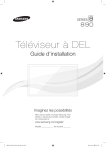
Lien public mis à jour
Le lien public vers votre chat a été mis à jour.
Caractéristiques clés
- Conçu pour les entreprises d'accueil
- Fonctionnement en mode interactif et hors ligne
- Paramètres personnalisables via le menu Hôpitalité
- Mode Hôtel avec fonctions activables pour la configuration
- Prévention des images rémanentes avec des recommandations
Questions fréquemment posées
Ce téléviseur comporte deux modes : interactif et hors ligne.
Ce téléviseur a un menu Hospitalité qui vous permet de régler facilement ses diverses fonctionnalités. Veuillez vous reporter aux pages 25 à 29.
Évitez l'affichage d'images fixes pendant de longues périodes. Essayez d'afficher une image en plein écran et réduisez la luminosité et le contraste.